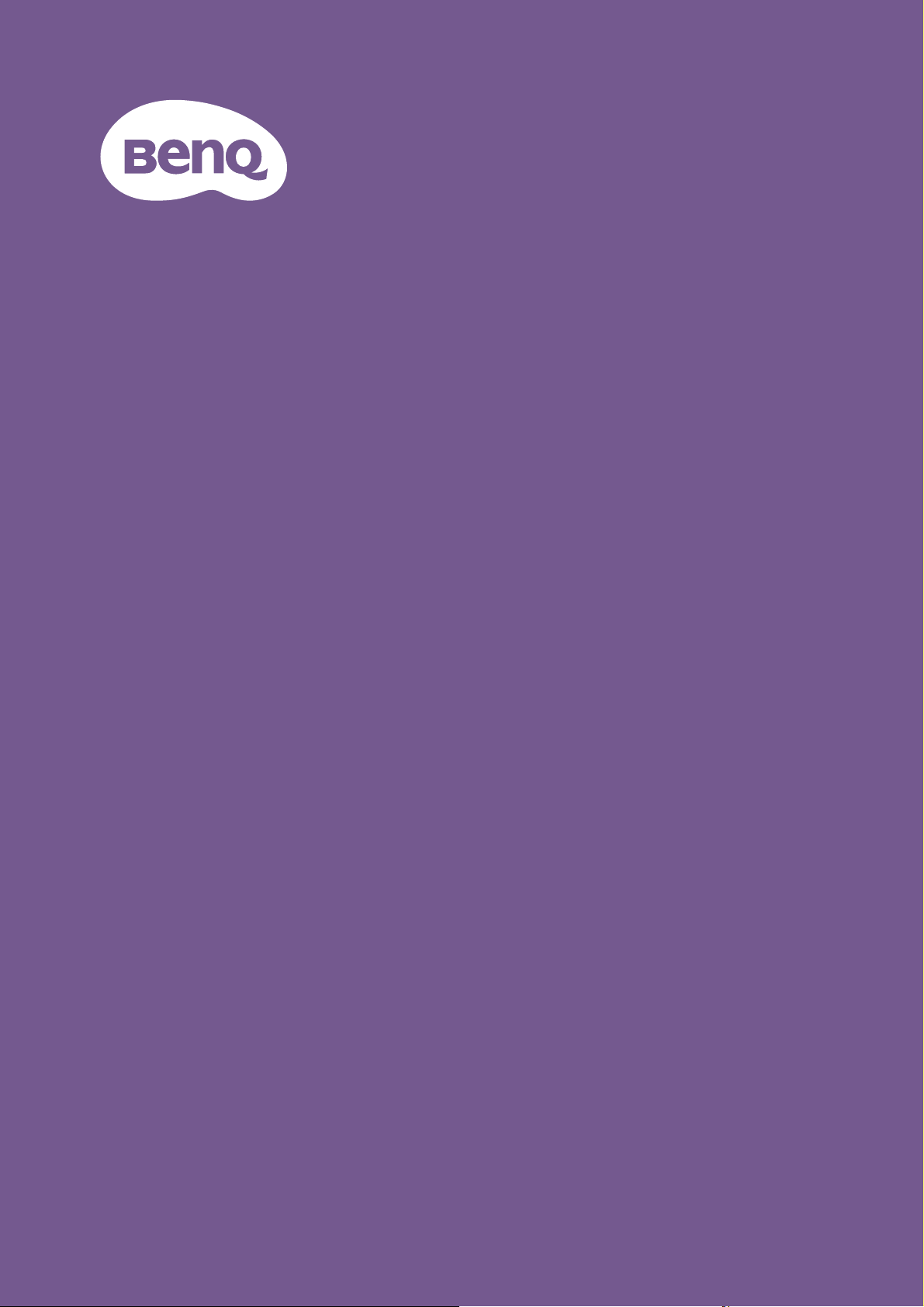
LCD monitor
Korisnički priručnik
Monitor za igre | EX serija
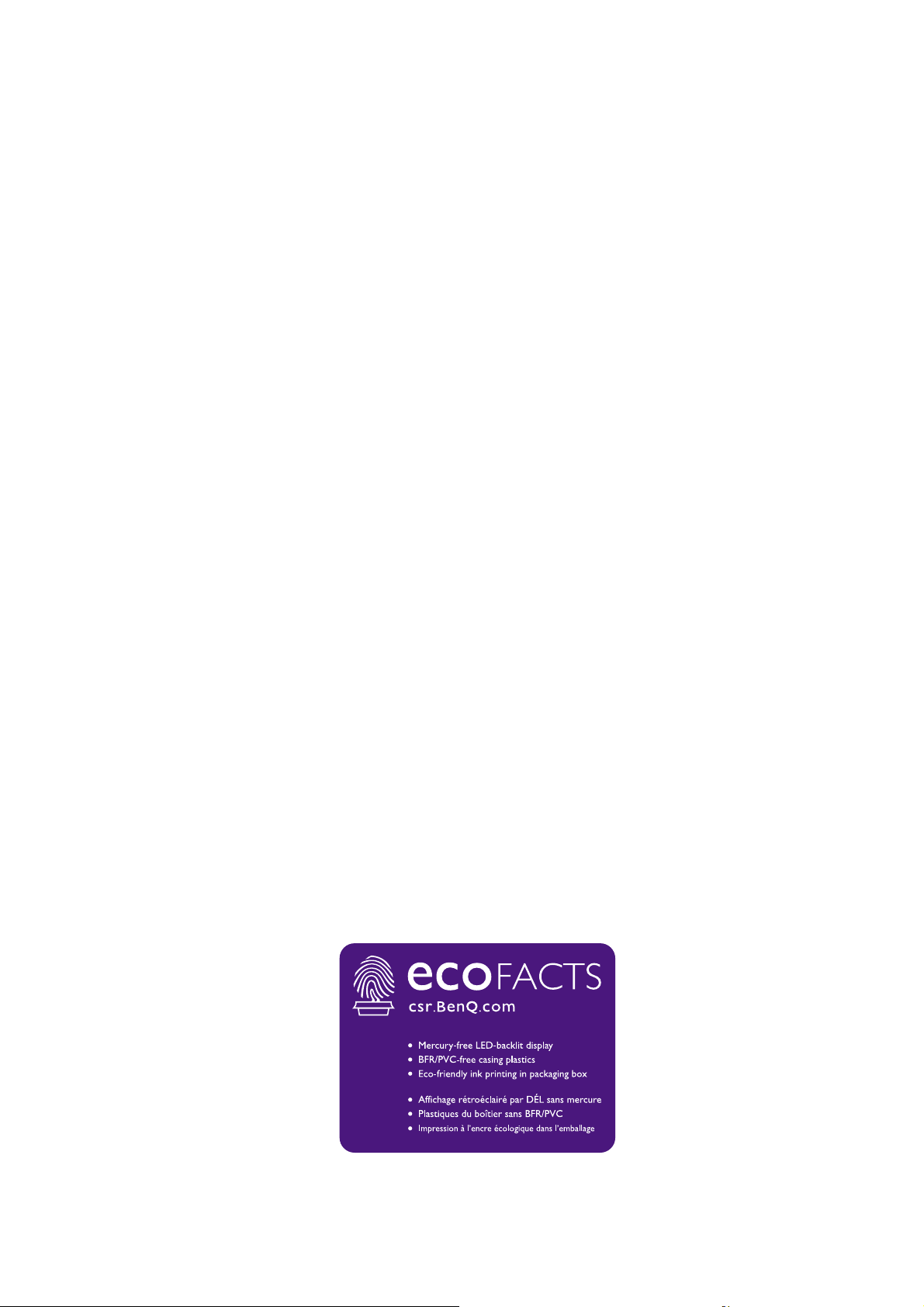
Autorska prava
Autorska prava © 2020 ima BenQ Corporation. Sva prava pridržana. Niti jedan dio ovog
dokumenta ne smije se bez prethodnog pismenog dopuštenja tvrtke BenQ Corporation
reproducirati, prenositi, prepisivati, pohranjivati u sustavu gdje mu se može ponovo pristupiti ili
prevoditi na ikoji jezik ili računalni jezik, u bilo kojem obliku ili na bilo koji način, elektronički,
mehanički, magnetski, optički, kemijski, ručni ili bilo kako drukčije.
Izjava o ograničenju odgovornosti
Tvrtka BenQ Corporation ne daje nikakva zastupanja ili jamstva, ni izričita niti posljedična, koja
bi se mogla odnositi na ovdje predstavljeni sadržaj i posebno se odriče svih jamstava koja se tiču
mogućnosti prodaje ili prikladnosti za neku određenu namjenu. Štoviše, tvrtka BenQ
Corporation zadržava pravo revizije ove publikacije i provedbe povremenih promjena u
njezinom sadržaju i pritom tvrtka BenQ Corporation nema obvezu da o tim revizijama ili
promjenama obavijesti ikoju osobu.
Na učinkovitost funkcije rada bez treperenja mogu utjecati vanjski čimbenici poput loše
kvalitete kabela, nestabilna mreža napajanja, međudjelovanje signala ili slabo uzemljenje, no to
nije cijeli popis gore navedenih vanjskih čimbenika. (Odnosi se samo na modele s funkcijom rada
bez treperenja.)
BenQ ecoFACTS
BenQ has been dedicated to the design and development of greener product as part of its
aspiration to realize the ideal of the "Bringing Enjoyment 'N Quality to Life" corporate vision
with the ultimate goal to achieve a low-carbon society. Besides meeting international regulatory
requirement and standards pertaining to environmental management, BenQ has spared no
efforts in pushing our initiatives further to incorporate life cycle design in the aspects of
material selection, manufacturing, packaging, transportation, using and disposal of the products.
BenQ ecoFACTS label lists key eco-friendly design highlights of each product, hoping to ensure
that consumers make informed green choices at purchase. Check out BenQ's CSR Website at
http://csr.BenQ.com/ for more details on BenQ's environmental commitments and
achievements.
2
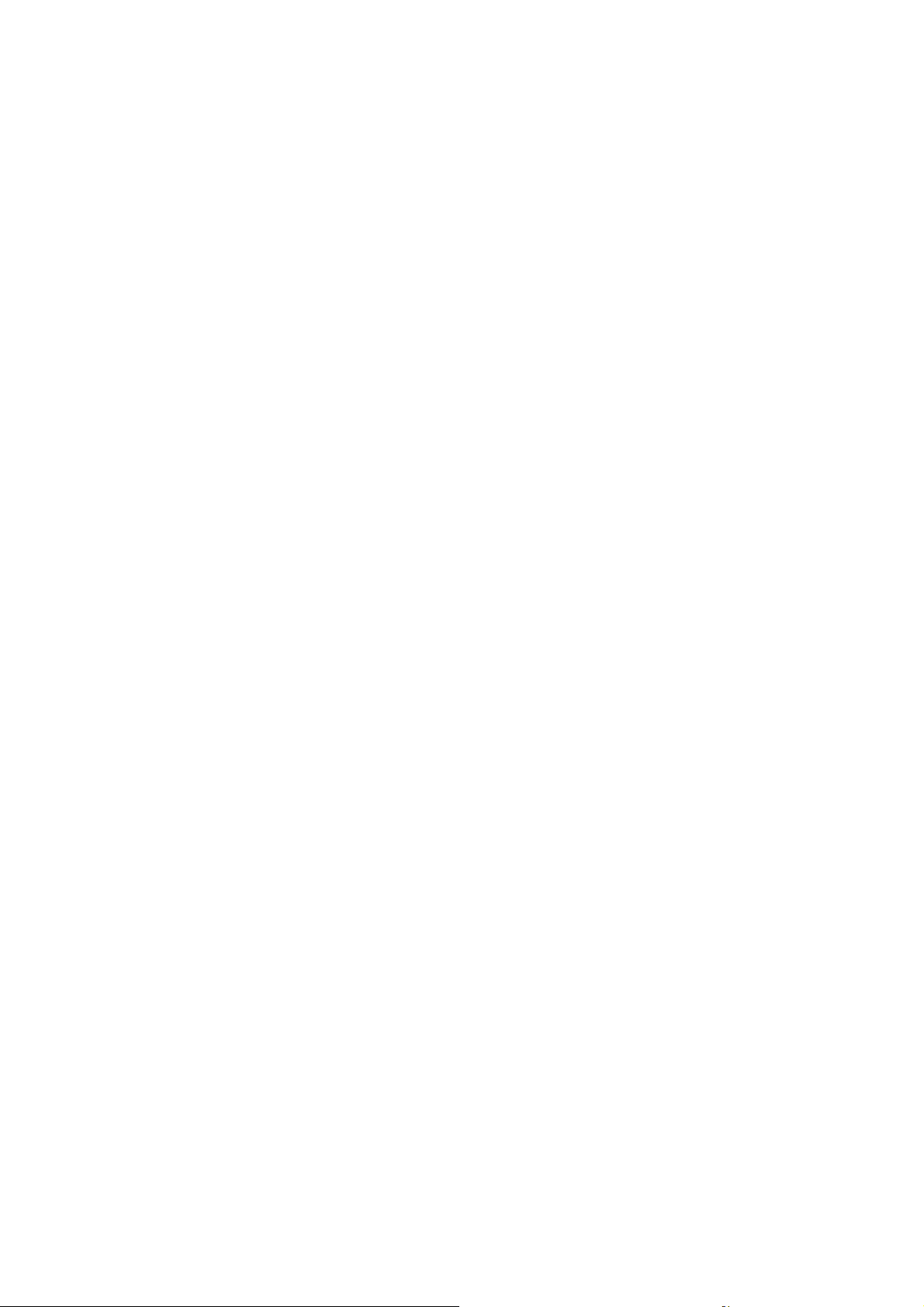
Podrška za proizvod
Ovaj dokument ima namjenu pružiti najažurnije i točne informacije kupcima i stoga su moguće
povremene izmjene bez prethodne najave. Posjetite web stranicu kako biste pronašli najnoviju
verziju ovog dokumenta i ostale informacije o proizvodu. Dostupne datoteke razlikuju se prema
modelu.
1. Provjerite je li vaše računalo povezano s internetom.
2. S Support.BenQ.com posjetite lokalnu web stranicu. Izgled web stranice i sadržaj može se
razlikovati prema regiji/državi.
• Korisnički priručnik i povezani dokumenti
• Upravljački programi i aplikacije
• (Samo EU) informacije o rastavljanju: Dostupno na stranici za preuzimanje korisničkog priručnika.
Ovaj dokument pruža se na temelju Uredbe (EU) 2019/2021 za popravak ili recikliranje vašeg
proizvoda. Uvijek se obratite lokalnoj korisničkoj službi radi servisiranja u jamstvenom razdoblju.
Ako proizvod treba popraviti izvan jamstvenog razdoblja preporučujemo kontaktiranje ovlaštenog
servisa kako biste od osoblja zatražili rezervne dijelove iz BenQ radi kompatibilnosti. Ne
rastavljajte proizvod osim ako niste svjesni posljedica. Ako na svojem proizvodu ne možete pronaći
informacije o rastavljanju za pomoć se obratite lokalnoj korisničkoj službi.
EPREL registracijski broj:
EX2780Q: 342327
3
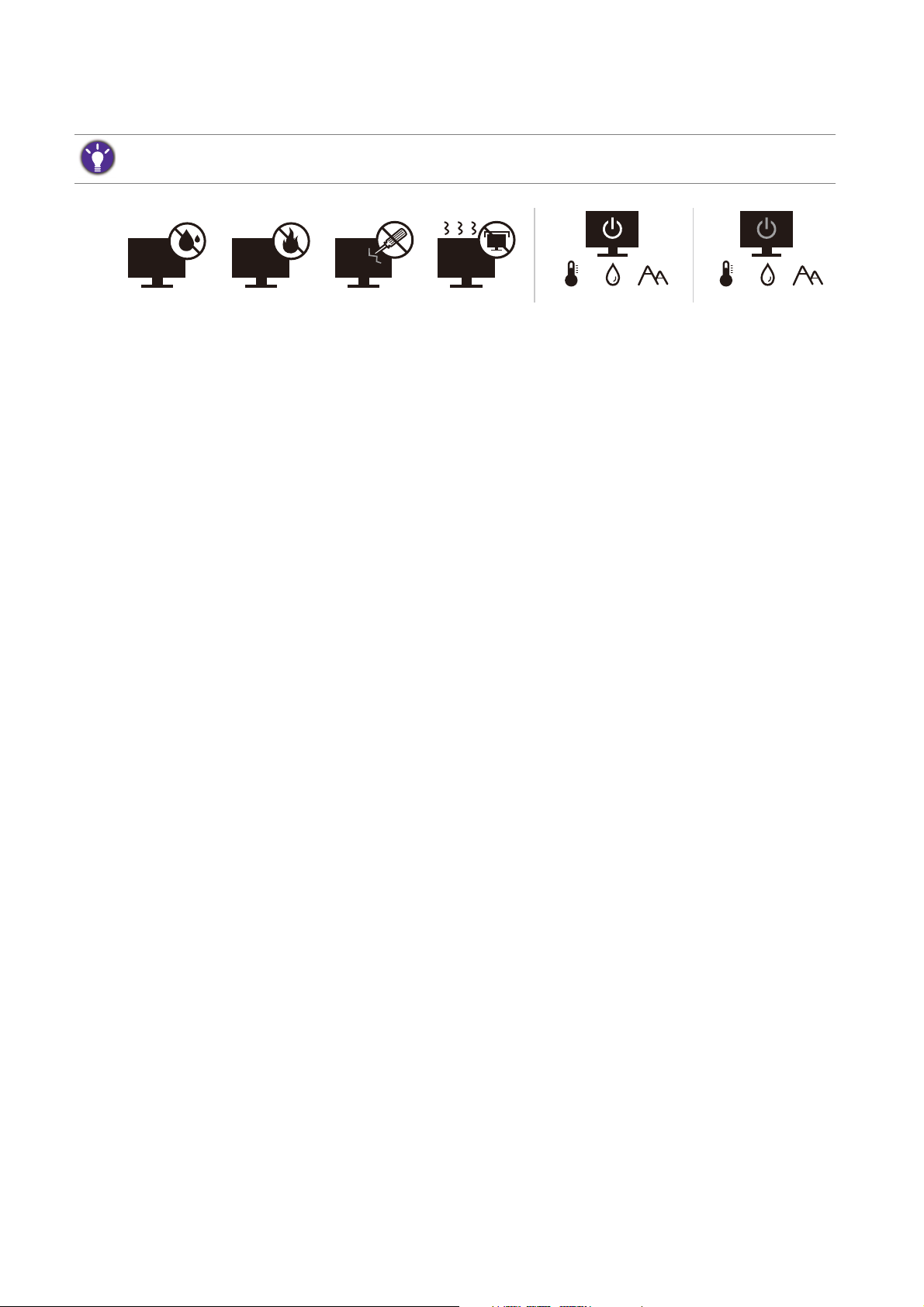
Sigurnost napajanja
10-90% 0-3000m0-40°C 10-60% 0-12000m-20-60°C
Slijedite ove sigurnosne upute za najbolja radna svojstva i dugi radni vijek monitora.
• Utikač za izmjeničnu struju izolira opremu od izmjenične struje napajanja.
• Kabel za napajanje ima funkciju rasklopnog uređaja za opremu koja se priključuje na napajanje.
Zidna utičnica treba biti postavljena u blizini opreme i mora biti lako dostupna.
• Ovaj proizvod treba biti stavljen u pogon vrstom energije naznačenoj na nazivnoj pločici. Ako
niste sigurni koja je vrsta energije dostupna savjetujte se s prodavačem ili lokalnom tvrtkom za
elektrodistribuciju.
• Opremu klase I tipa A koja se priključuje na napajanje treba priključiti na zaštitno uzemljenje.
• Treba koristiti odobreni kabel za napajanje veći ili jednak H03VV-F ili H05VV-F, 2G ili 3G,
0,75 mm2.
• Koristite isključivo kabel za napajanje koje je isporučila tvrtka BenQ. Nikad ne koristite kabel
za napajanje koji izgleda oštećen ili ispucan.
• (Ako je isporučen daljinski upravljač) AKO BATERIJU ZAMIJENITE NEPRAVILNOM VRSTOM
POSTOJI RIZIK OD EKSPLOZIJE. ISKORIŠTENE BATERIJE ZBRINITE U SKLADU S
UPUTAMA.
Za modele s adapterom:
• Koristite samo adapter napajanja isporučen s LCD monitorom. Uporaba bilo koje druge vrste
adaptera napajanja prouzročit će neispravan rad i/ili predstavljati opasnost.
• Pri korištenju adaptera za rad uređaja ili punjenja baterije osigurajte odgovarajuće
prozračivanje oko adaptera. Ne prekrivajte adapter napajanja papirom ili drugim predmetima
koji će spriječiti hlađenje. Ne koristite adapter napajanja dok se nalazi u torbi.
• Adapter napajanja priključite na odgovarajući izvor napajanja.
• Ne pokušavajte servisirati adapter napajanja. Unutra nema dijelova koje je moguće servisirati.
Zamijenite jedinicu ako je oštećena ili je bila izložena pretjeranoj vlazi.
Održavanje i čišćenje
• Ne stavljajte monitor prednjom stranom izravno na pod ili površinu stola. U suprotnom su
moguće ogrebotine na površini zaslona.
• Prije upotrebe opremu treba učvrstiti na građevinsku strukturu, zid zgrade.
• (Za modele koji podržavaju zidnu ili stropnu ugradnju)
• Komplet zidnog nosača monitora i monitor ugradite na zid ravne površine.
4
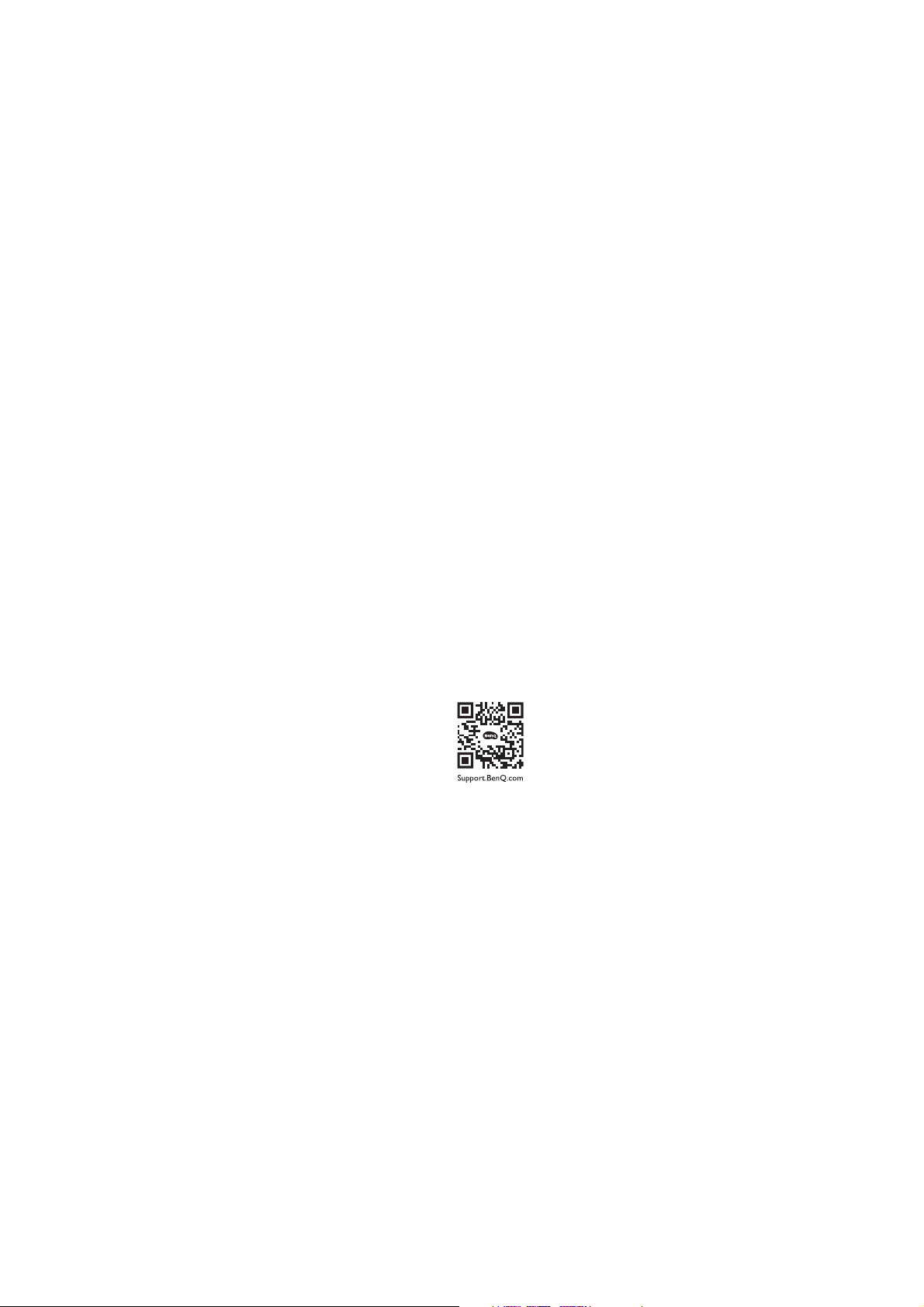
• Provjerite je li zid izgrađen od odgovarajućeg materijala i je li standardni držač zidnog nosača
(kupljen zasebno) dovoljno čvrst i stabilan kako bi nosio težinu monitora.
• Isključite monitor i napajanje prije odvajanja kabela s LCD monitora.
• Prije čišćenja uvijek izvucite utikač iz zidne utičnice. Površinu LCD monitora čistite
neabrazivnom krpom koja ne ostavlja tragove vlakana. Izbjegavajte uporabu bilo kakvih
tekućina, sprejeva ili sredstava za čišćenje stakla.
• Utori i otvori na stražnjoj ili gornjoj strani kućišta služe za prozračivanje. Otvori se ne smiju
zakrivati ili pokrivati. Ovaj uređaj nikad ne smijete postaviti blizu ili iznad radijatora ili izvora
topline ili u ugrađene instalacije osim ako ne postoji odgovarajuća ventilacija.
• Na monitor ne stavljajte teške terete radi sprječavanja mogućih osobnih ozljeda ili oštećenja
monitora.
• Razmotrite mogućnost čuvanja kutije i ambalaže radi buduće uporabe ako se pojavi potreba za
prijevozom monitora.
• Na nazivnoj pločici proizvoda potražite informacije o nazivnoj snazi, datumu proizvodnje i
identifikacijskim oznakama.
Servisiranje
• Ne pokušavajte sami popravljati proizvod jer vas otvaranje ili skidanje poklopaca može izložiti
djelovanju opasnog napona i ostalim opasnostima. Ako se dogodi bilo koji od gore navedenih
nepravilnih uporaba ili nezgoda poput pada ili nepravilnog rukovanja, obratite se kvalificiranom
servisnom osoblju radi servisiranja.
• Za više informacija i podršku obratite se vašoj prodavaonici ili posjetite lokalnu internetsku
stranicu na Support.BenQ.com.
Oprez
• Monitor treba biti 50 - 70 cm (20 - 28 inča) udaljen od očiju korisnika.
• Dulje gledanje zaslona uzrokuje umorne oči i može pogoršati vid. Odmarajte oči svakih 5 - 10
minuta nakon 1 sat korištenja uređaja.
• Smanjite napor očiju fokusiranjem pogleda na udaljene predmete.
• Često treptanje i vježba očiju može spriječiti suhoću očiju.
5
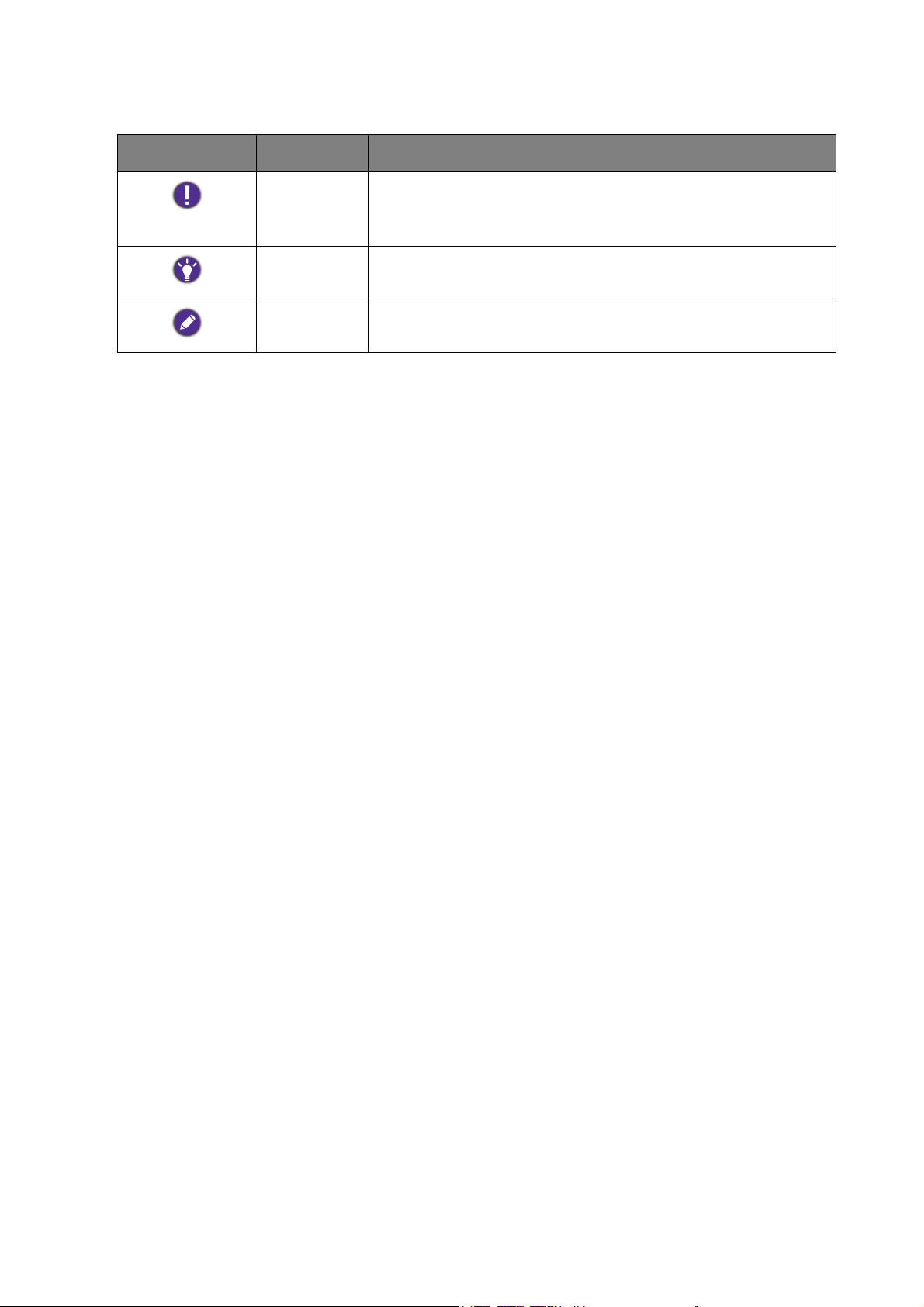
Tipografija
Ikona / Simbol Stavka Značenje
Upozorenje Informacije za sprječavanje oštećenja komponenti, podataka
ili tjelesnih povreda uslijed krive uporabe te nepravilnog
upravljanja ili ponašanja.
Savjet Korisne informacije za dovršavanje nekog zadatka.
Napomena Dodatna informacija.
U ovom dokumentu koraci za otvaranje nekog izvornika mogu biti prikazani u skraćenom
obliku, npr.: Menu (Izbornik) > System (Sustav) > Information (Informacije).
6
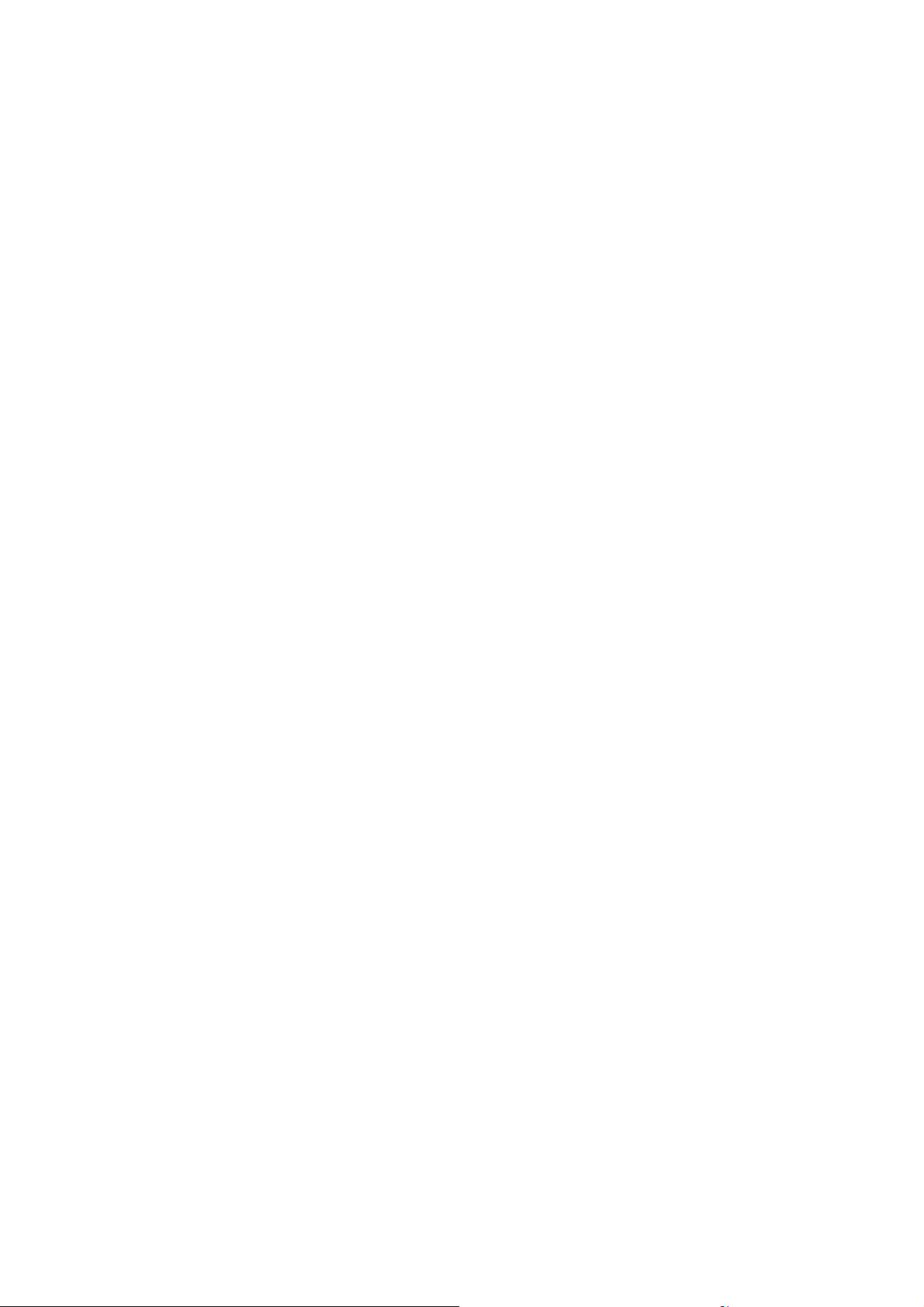
Sadržaj
Autorska prava ............................................................................................................................ 2
Podrška za proizvod ...................................................................................................................3
Početak rada .................................................................................................................................9
Upoznajte svoj monitor ...........................................................................................................12
Pogled sprijeda .......................................................................................................................................... 12
Pogled straga.............................................................................................................................................. 12
Veze .............................................................................................................................................................13
Upoznajte svoj daljinski upravljač ..........................................................................................14
Pogled sprijeda .......................................................................................................................................... 14
Umetanje baterije..................................................................................................................................... 15
Kako sklopiti hardver monitora .............................................................................................17
Kako odvojiti stalak i bazu .....................................................................................................................22
Korištenje kompleta za ugradnju monitora na zid (modeli s otvorima za ugradnju prema
VESA standardu) ....................................................................................................................................... 23
Najoptimalnije korištenje BenQ monitora ..........................................................................24
Preuzimanje datoteka upravljačkog programa za LCD monitor s interneta.............................. 24
Kako instalirati monitor na novo računalo .........................................................................................25
Kako nadograditi monitor na postojećem računalu .........................................................................26
Kako instalirati na sustav Windows 10 ...............................................................................................27
Kako instalirati na sustav Windows 8 (8.1) ........................................................................................28
Kako instalirati na sustav Windows 7 .................................................................................................29
Podešavanje monitora ..............................................................................................................30
Daljinski upravljač..................................................................................................................................... 30
Upravljačka ploča...................................................................................................................................... 31
Petosmjerni kontroler i osnovne funkcije izbornika ........................................................................32
Rad s gumbima prečaca........................................................................................................................... 34
Korištenje tipke HDR Mode (HDR načinu)................................................................................. 35
Automatsko ugađanje svjetline zaslona (Bright Intelligence Plus (Automatsko ugađanje
svjetline zaslona Plus))............................................................................................................................. 36
Rad s HDR tehnologijom........................................................................................................................ 36
Brzo ugađanje glasnoće ........................................................................................................................... 38
Odabir audio scenarija ............................................................................................................................ 38
Podešavanje načina prikaza..................................................................................................................... 38
Odabir odgovarajućeg načina slike....................................................................................................... 39
Priključivanje monitora na proizvod MacBook serije....................................................................... 39
Omogućavanje pristupačnosti u svezi prepoznavanja boja (Color Weakness
(Neprepoznavanje boja)) ................................................................................................................. 39
Aktiviranje FreeSync™ Premium.......................................................................................................... 39
Korištenje tehnologije podrške video formata.................................................................................. 39
7
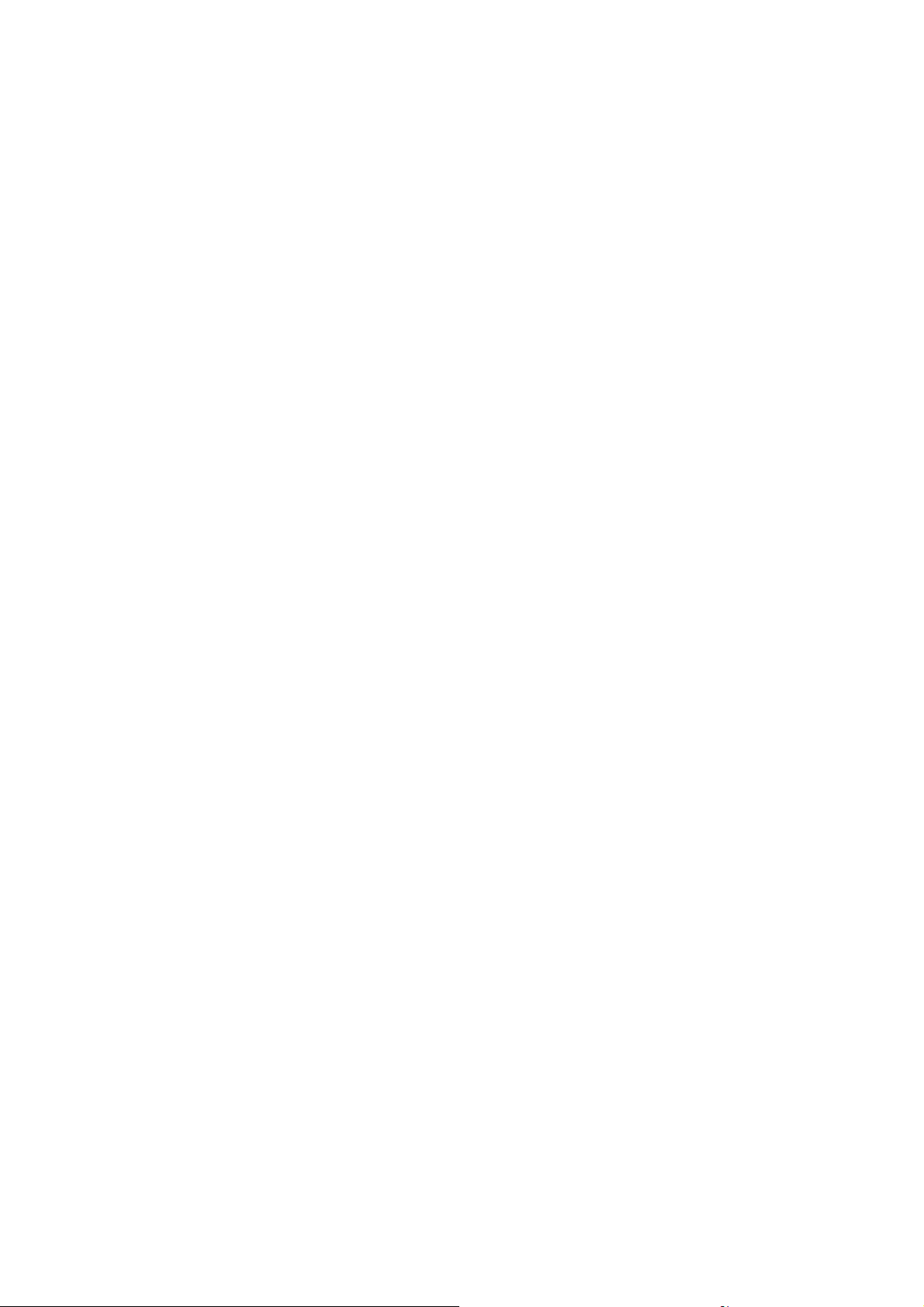
Kretanje po glavnom izborniku ............................................................................................. 40
Izbornik Input (Ulaz) ........................................................................................................................... 41
Izbornik Picture (Slika) ....................................................................................................................... 42
Izbornik Color (Boja) ........................................................................................................................... 45
Izbornik Audio (Zvuk) ......................................................................................................................... 48
Izbornik Eye Care .................................................................................................................................. 50
Izbornik Custom Key (Korisnička tipka) .................................................................................... 53
Izbornik System (Sustav) ................................................................................................................... 54
Rješavanje problema ................................................................................................................ 57
Često postavljana pitanja (FAQ)........................................................................................................... 57
Potrebna vam je pomoć?........................................................................................................................ 60
8
10/21/20
EX80-EM-V0
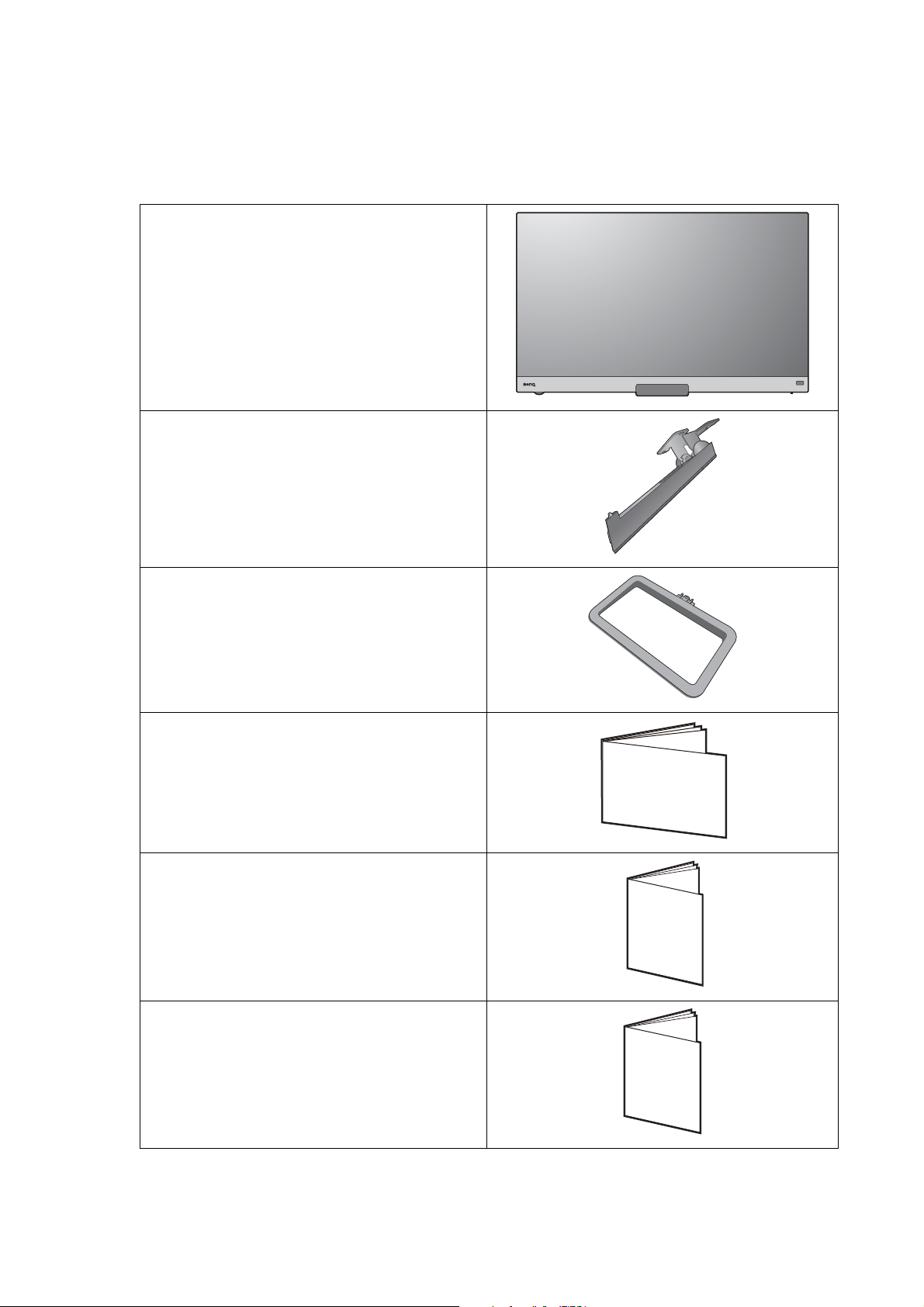
Početak rada
Quick Start Gu
ide
Prilikom skidanja ambalaže provjerite jesu li isporučeno sve navedeno. Ako bilo koji dio
nedostaje ili je oštećen, obratite se prodavaču radi zamjene.
BenQ LCD monitor
Stalak monitora
Baza monitora
Kratke početne upute
Važne sigurnosne upute
Regulatorne izjave
Safety
Instructions
Regulatory
Statements
9 Početak rada
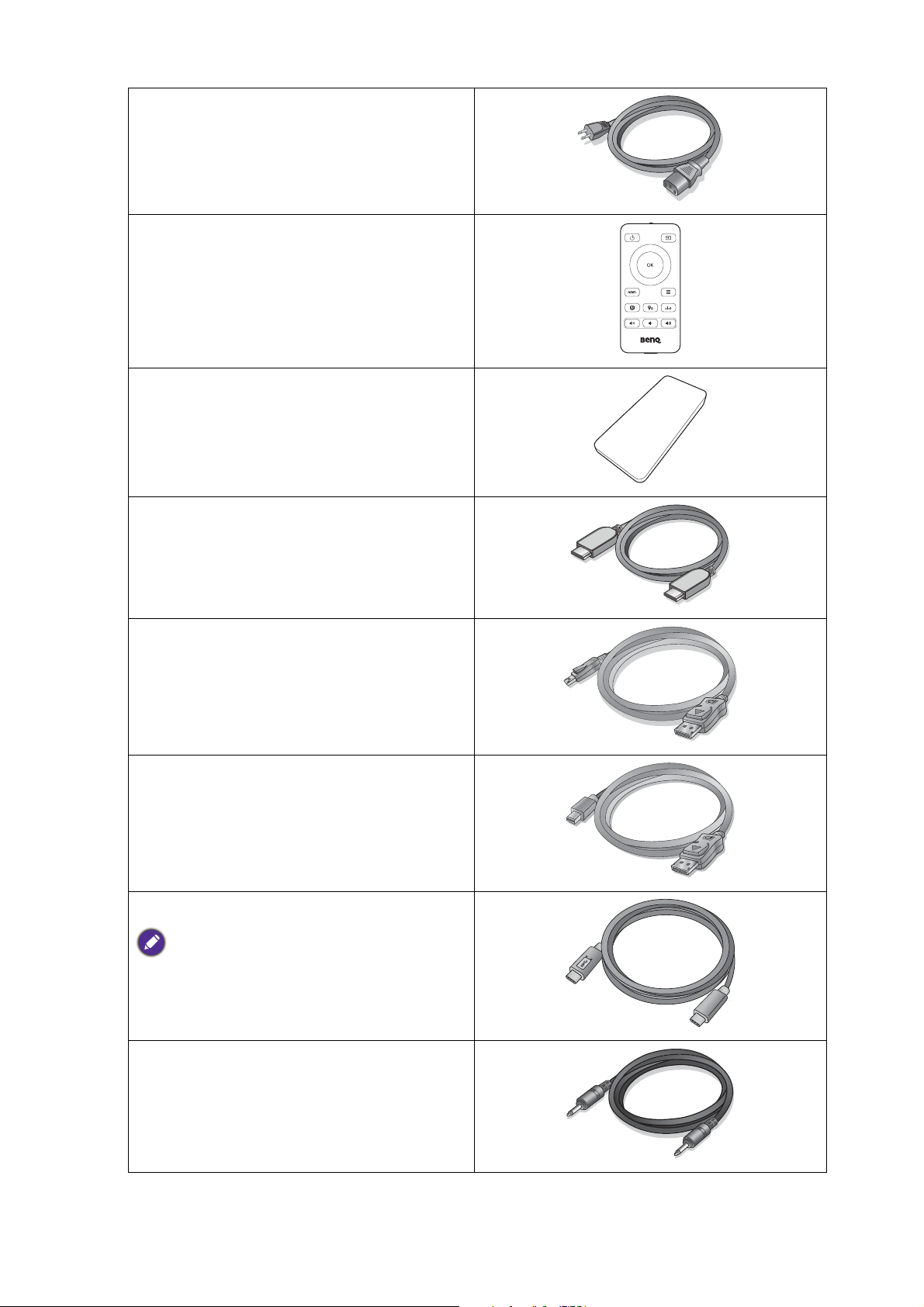
Kabel za napajanje
(Slika se može razlikovati od proizvoda koji
se isporučuje u vašoj regiji.)
Daljinski upravljač
(RC-0011, s jednom CR2032 baterijom)
Držač daljinskog upravljača
Video kabel: HDMI
Video kabel: DP
(Dodatna oprema)
Video kabel: DP na mini DP
(Dodatna oprema)
Video kabel: USB-C™
Duljina USB-C™ kabela trebala bi biti manja od
1 metra radi olakšanja povezivanja.
Audio kabel
(Dodatna oprema)
10 Početak rada
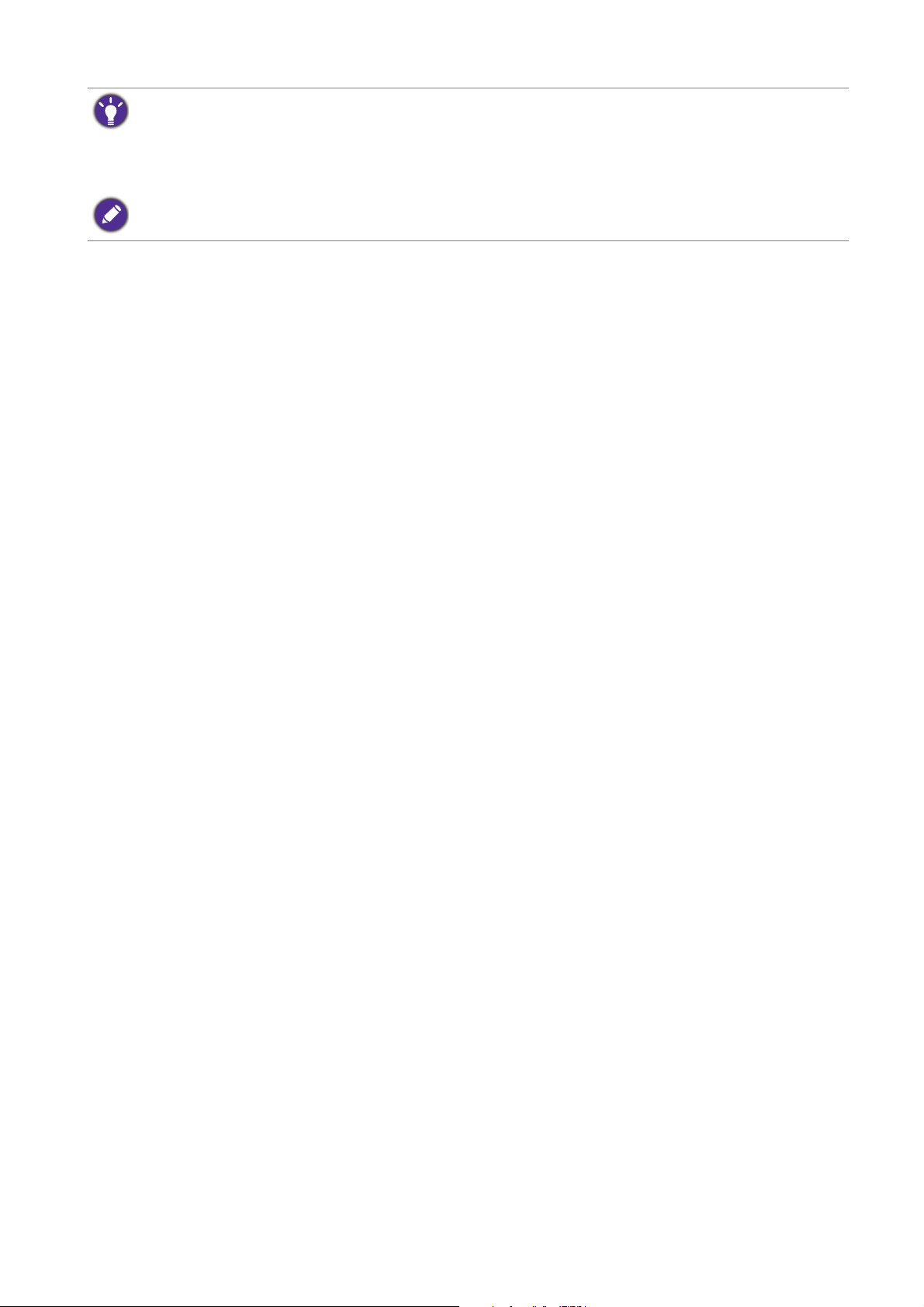
• Dostupni pribor i ovdje prikazane slike mogu se razlikovati od stvarnoga sadržaja i proizvoda koji se isporučuje
za vašu regiju. Sadržaj paketa može se promijeniti bez prethodne obavijesti. Kabele koji nisu isporučeni s
proizvodom možete nabaviti u slobodnoj prodaji.
• Razmotrite mogućnost čuvanja kutije i ambalaže radi buduće uporabe ako se pojavi potreba za prijevozom
monitora. Dostavljena pjenasta ambalaža idealna je za zaštitu monitora tijekom transporta.
Proizvod i pribor uvijek držite izvan dohvata male djece.
11 Početak rada
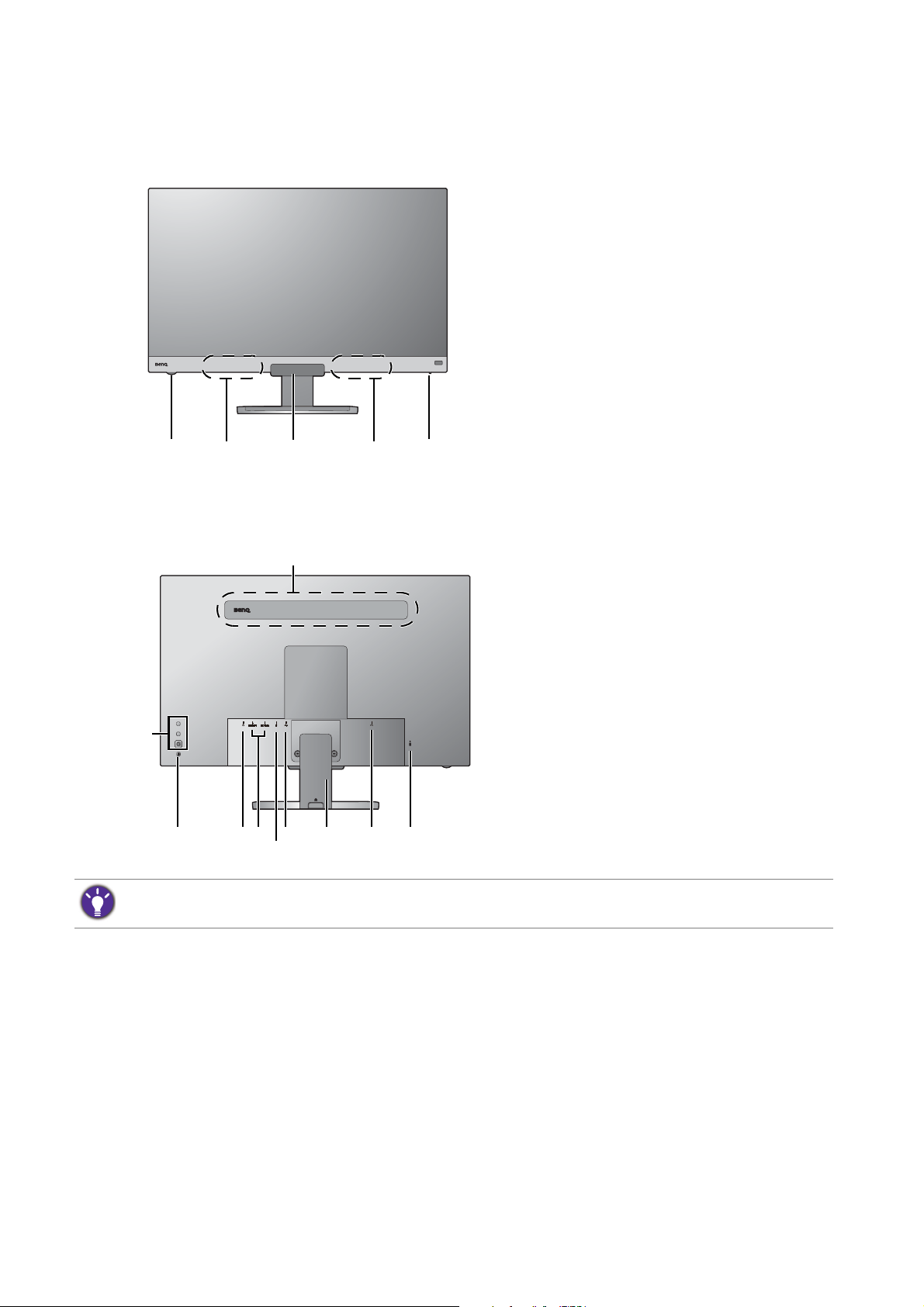
Upoznajte svoj monitor
31422
97
10
11 128
6
13
14
5
Pogled sprijeda
Pogled straga
1. Gumb za glasnoću
2. Zvučnici
3. Senzor osvjetljenja / senzor blizine / IR
prijemnik (za daljinski upravljač)
4. Indikator napajanja
5. Zvučnici
6. Upravljački gumbi
7. Gumb za uključivanje
8. Priključak za slušalice
9. HDMI utičnica x 2
10. DisplayPort utičnica
11. USB-C™ priključak (samo za prijenos
podataka)
12. Poklopac kabela
13. Ulaz izmjeničnog napajanja
14. Utor za Kensington bravu
• Gornji crtež može se razlikovati ovisno o modelu.
• Slika se može razlikovati ovisno o proizvodu koji se isporučuje u vašoj regiji.
12 Upoznajte svoj monitor
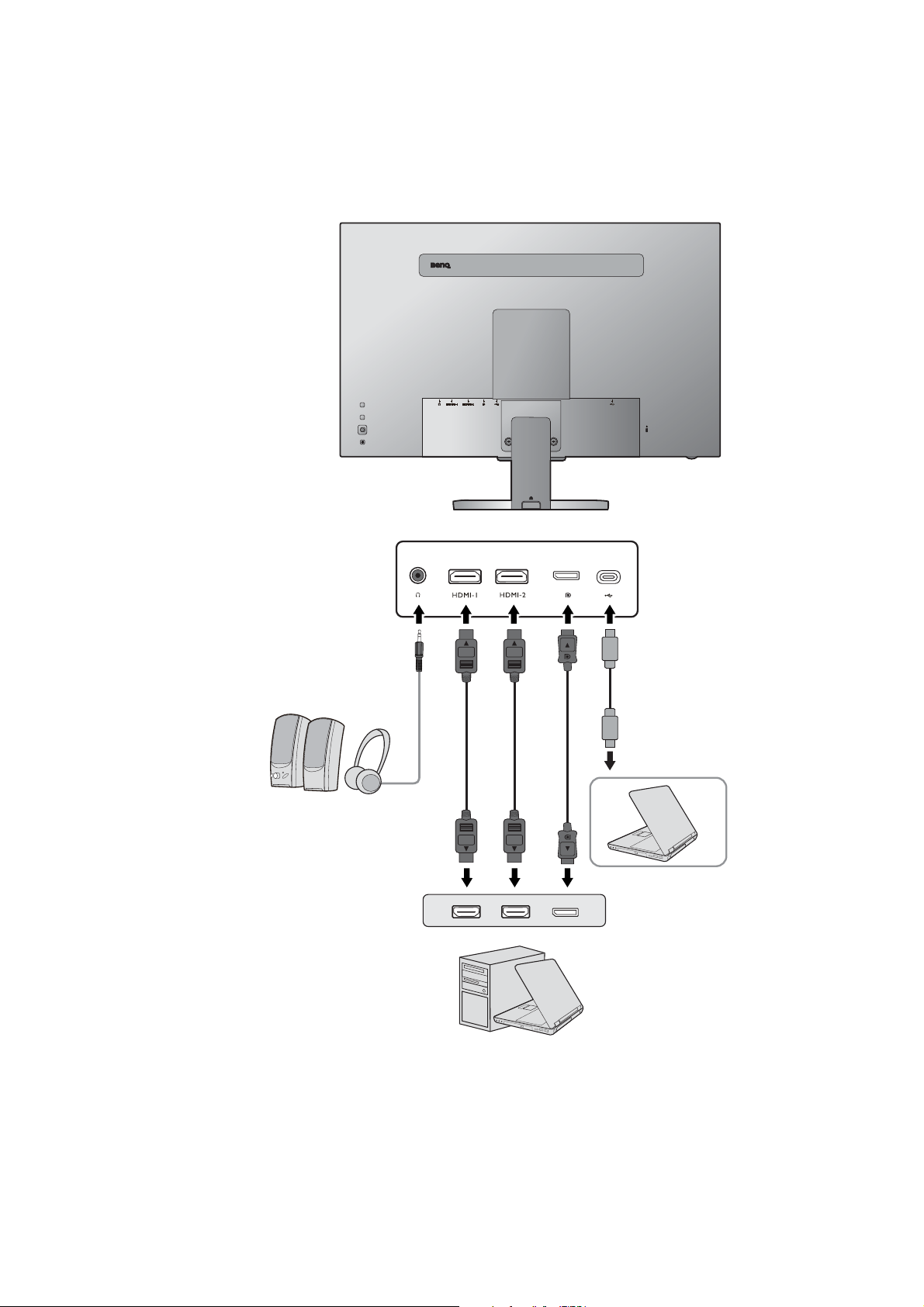
Veze
Osobno računalo / prijenosno računalo
Slušalice
Sljedeći nacrti povezivanja služe samo kao referenca. Kabele koji nisu isporučeni s proizvodom
možete nabaviti u slobodnoj prodaji.
Detaljan opis povezivanja pogledajte stranicu 20.
13 Upoznajte svoj monitor
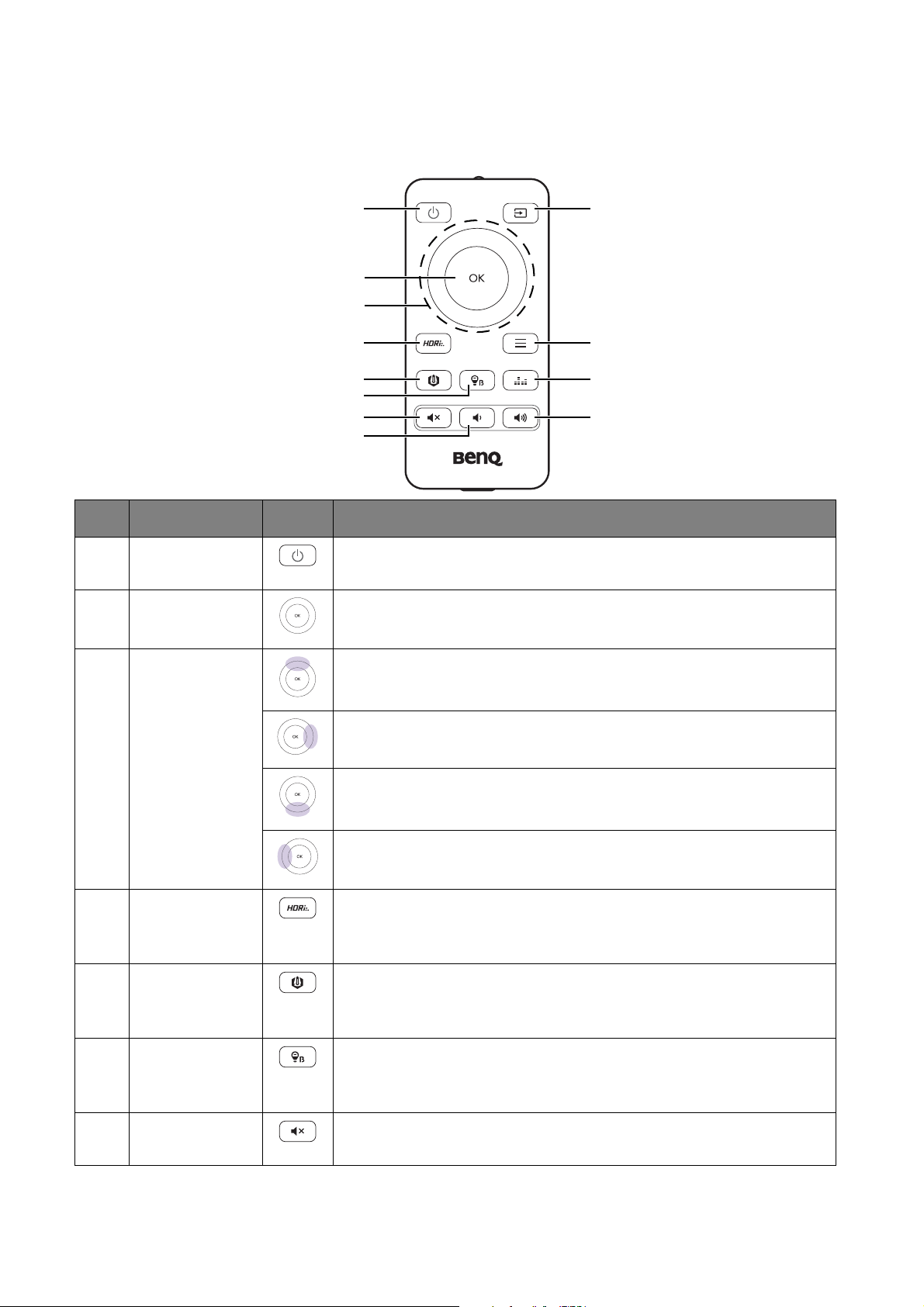
Upoznajte svoj daljinski upravljač
1
2
4
5
6
7
8
9
10
11
12
3
Pogled sprijeda
Br. Naziv Tipka Opis
1 Gumb za
Uključivanje ili isključivanje napajanja.
uključivanje
2 Gumb U redu • Otvaranje podizbornika.
• Potvrđuje odabir.
3Tipke za
navigaciju
• Povrat na prethodnu stavku izbornika.
• Za podešavanje pojačavanjem ili povećavanjem.
Otvaranje podizbornika.
• Pomak na sljedeću stavku izbornika.
• Za podešavanje smanjivanjem ili spuštanjem.
• Povrat na prethodni izbornik.
• Izlaz iz OSD izbornika.
4Tipka HDR
Mode (HDR
načinu)
Pristup popisu HDR mogućnosti. Uzastopno pritisnite za listanje i
kruženje tim mogućnostima. Pogledajte Korištenje tipke HDR
Mode (HDR načinu) na stranici 35 za više informacija.
5Tipka B.I.+ Aktivira / deaktivira funkciju B.I.+. Pogledajte Automatsko
ugađanje svjetline zaslona (Bright Intelligence Plus (Automatsko
ugađanje svjetline zaslona Plus)) na stranici 36 za više informacija.
6Tipka Low
Blue Light
7Tipka za
utišavanje
14 Upoznajte svoj daljinski upravljač
Pristup popisu Low Blue Light mogućnosti. Uzastopno pritisnite
za listanje i kruženje tim mogućnostima. Pogledajte Low Blue
Light na stranici 51 za više informacija.
Sasvim utišava ili ponovno uključuje zvuk.
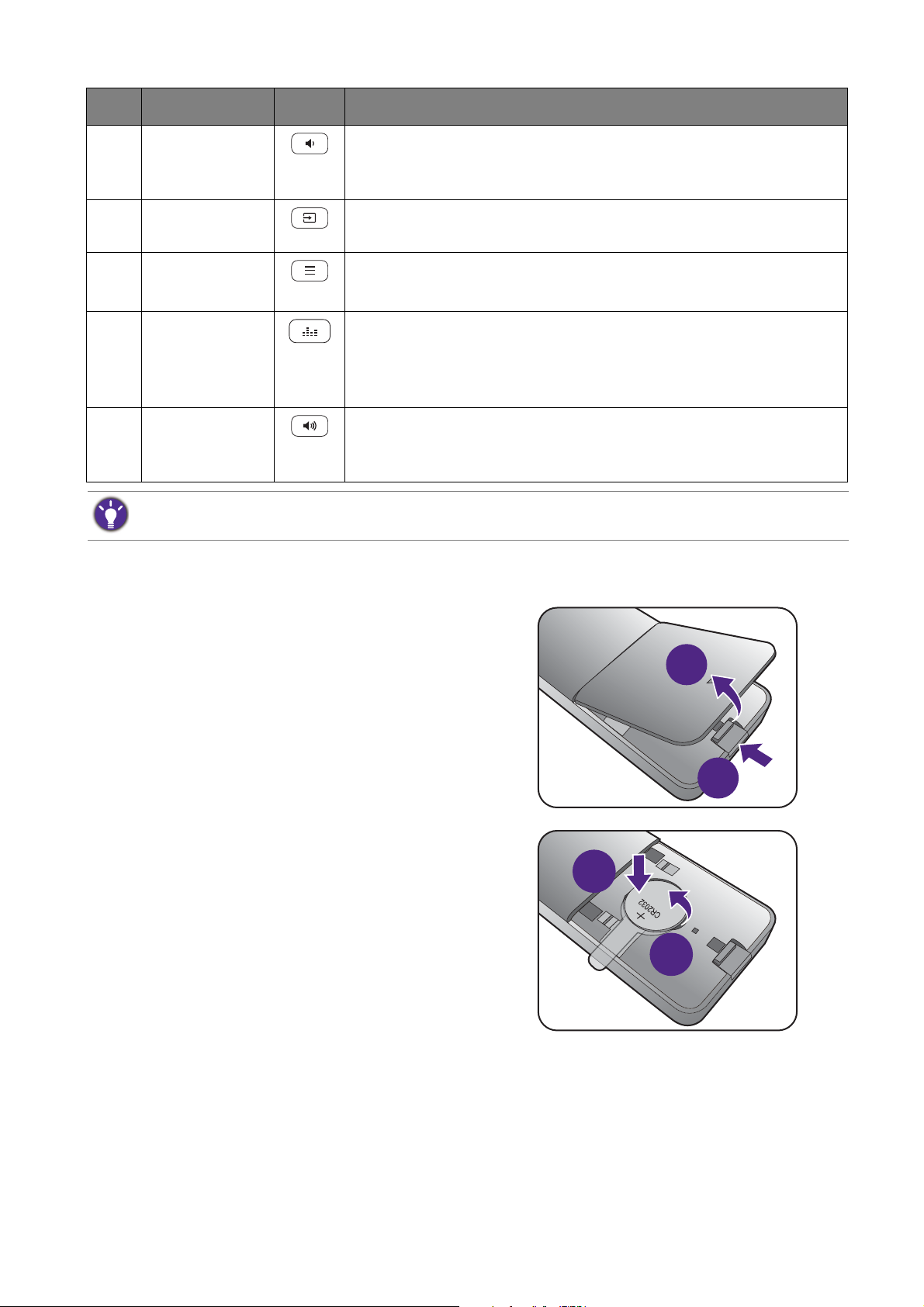
Br. Naziv Tipka Opis
2
1
2
1
8Tipka za
smanjivanje
glasnoće
9 Tipka ulaznog
izvora
10 Tipka izbornika • Aktivira glavni OSD izbornik.
11 Tipka Audio
Scenario
(Audio
scenario)
12 Tipka za
pojačavanje
glasnoće
OSD = Prikaz na zaslonu.
Smanjuje glasnoću zvuka.
Pristup popisu raspoloživih ulaznih izvora. Uzastopno pritisnite za
listanje i kruženje tim mogućnostima.
• (Kad je aktiviran izbornik prečaca) Zatvara izbornik prečaca.
Pristup popisu mogućnosti Audio Scenario. Uzastopno pritisnite
za listanje i kruženje tim mogućnostima.
Pojačava glasnoću zvuka.
Umetanje baterije
1. Preokrenite daljinski upravljač. Uklonite
poklopac baterije kako je prikazano.
2. Pritisnite gornji kraj baterije kako biste je
izvadili s donjeg kraja kako je prikazano.
15 Upoznajte svoj daljinski upravljač
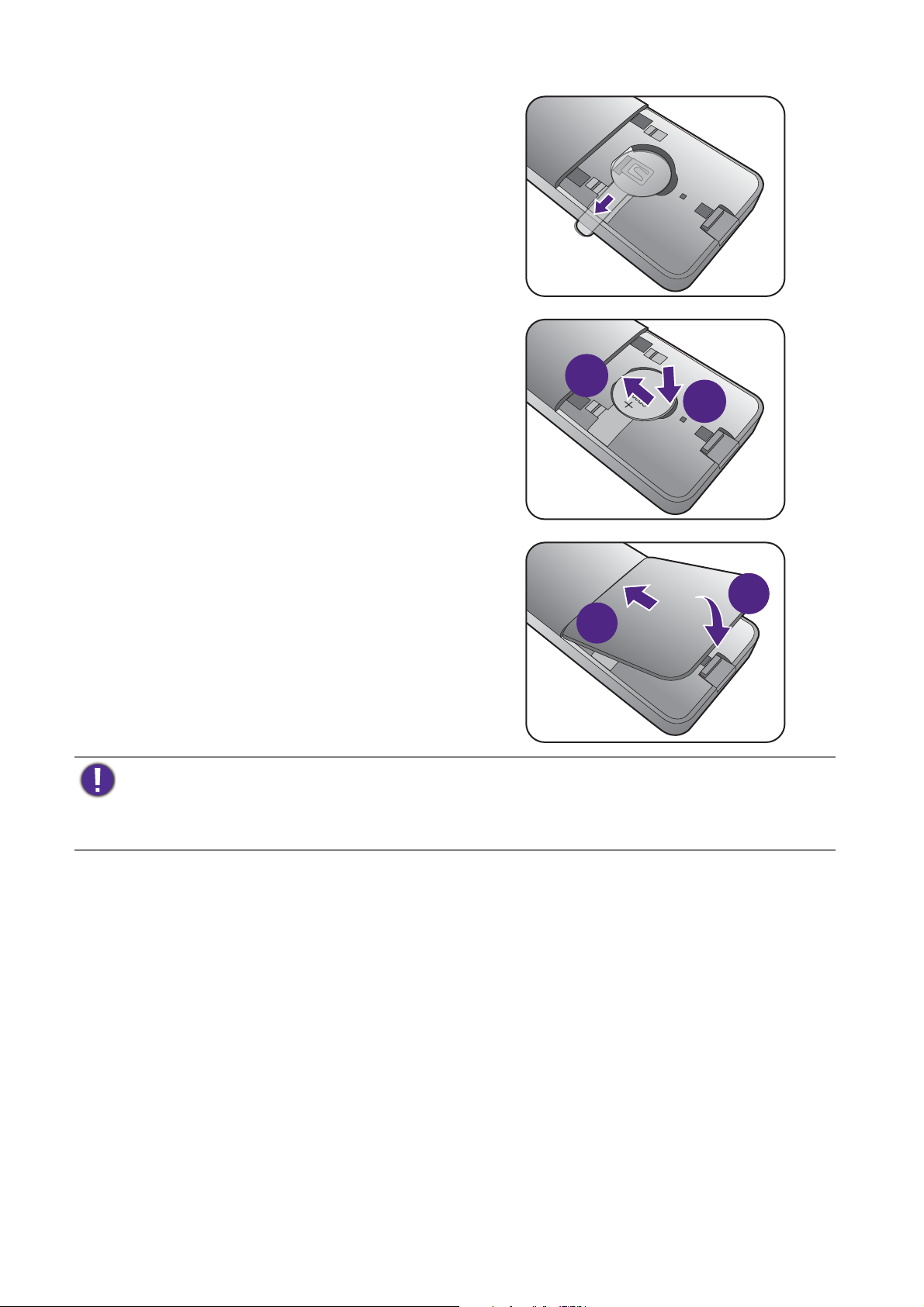
3. Izvadite lim za izolaciju baterije.
2
1
2
1
4. Pravilno postavite isporučenu bateriju
(CR2032) na držač za bateriju. Postavite
tako da je pozitivan pol (+) okrenut
prema gore.
5. Postavite poklopac odjeljka za baterije.
Daljinski upravljač sada je spreman za
uporabu.
• Daljinski upravljač i bateriju držite izvan dohvata djece.
• Daljinski upravljač isporučen s ovim proizvodom sadrži gumbastu bateriju. U slučaju gutanja gumbasta baterija
može uzrokovati ozbiljne unutarnje opekline što u samo 2 sata može prouzročiti smrt.
• Ako daljinski upravljač nećete dulje vrijeme koristiti, izvadite bateriju.
16 Upoznajte svoj daljinski upravljač
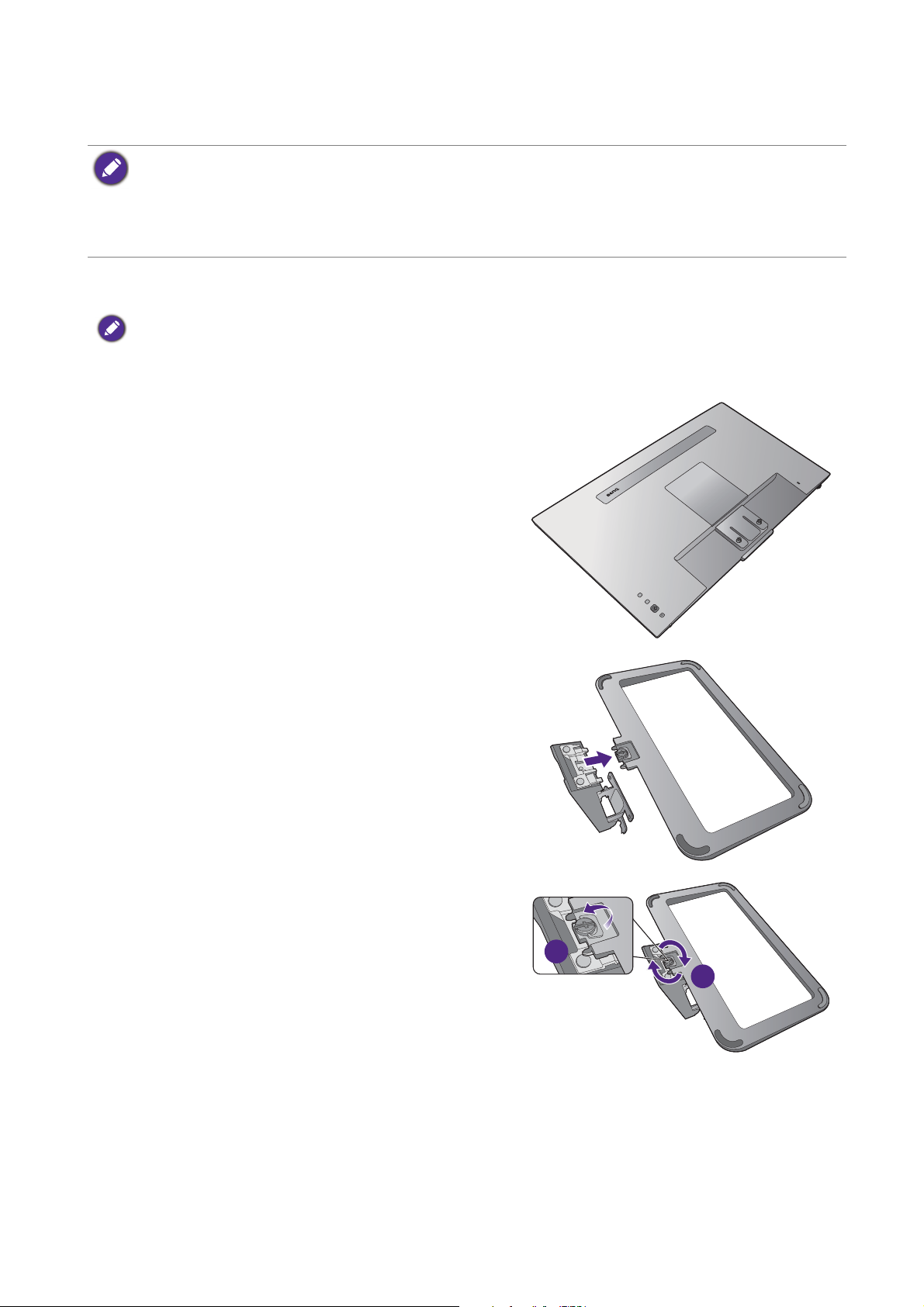
Kako sklopiti hardver monitora
2
1
• Ako je računalo uključeno prije nastavka ga je potrebno isključiti.
Ne priključujte kabel niti ne uključujte napajanje monitora dok za to ne dobijete uputu.
• Sljedeći crteži služe samo kao referenca. Dostupni ulazni i izlazni priključci mogu se razlikovati ovisno o
kupljenom modelu.
• Izbjegavajte dodirivanje površine zaslona prstima.
1. Priključite bazu monitora.
Pazite i budite oprezni kako ne biste oštetili monitor. Stavljanje površine zaslona na predmet poput klamerice ili
miša razbit će staklo ili oštetiti sastavnice LCD zaslona, a poništit će i vaše jamstvo. Klizanje ili guranje monitora
po radnom stolu ogrebst će ili oštetiti okvir monitora i kontrole.
Zaštitite monitor i zaslon tako što ćete raščistiti i
osloboditi površinu na stolu i na njega staviti neku meku
podlogu poput ambalažne vrećice za monitor.
Pažljivo polegnite zaslon prednjom stranom okrenutom
prema dolje na čistu i obloženu podlogu.
Priključite stalak monitora na bazu monitora kako je
prikazano crtežom, dok ne začujete glasni klik.
Podignite poklopac krilne matice i zategnite je kako je
prikazano slikom. Zatim pritisnite poklopac.
17 Kako sklopiti hardver monitora
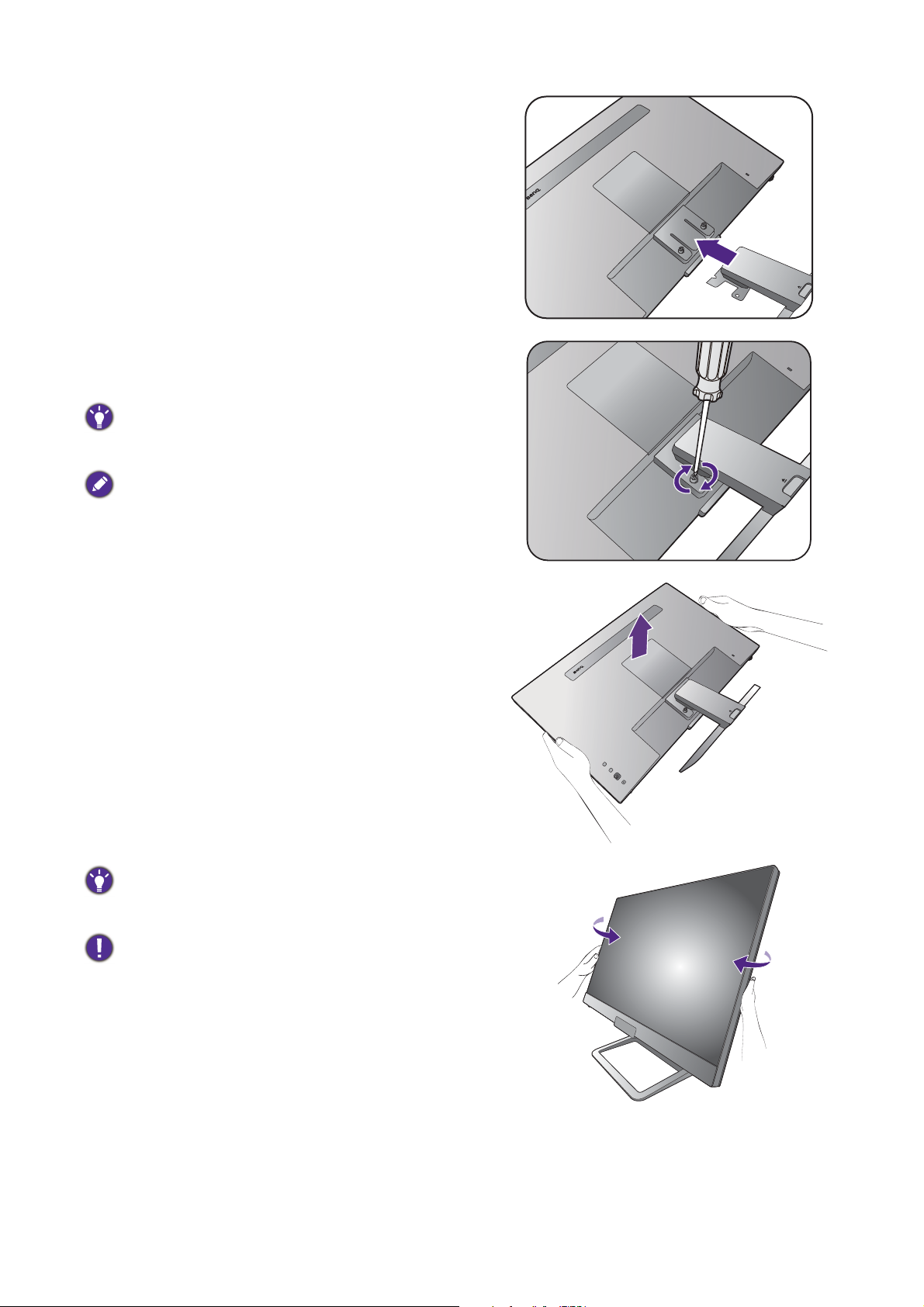
Okrenite i poravnajte polugu stalka s monitorom i zatim
ih gurnite dok glasno ne kliknu i smjeste se u
odgovarajući položaj.
Zategnite vijke koji učvršćuju stalak na monitor.
Za pričvršćivanje ili otpuštanje vijka potreban je plosnati
odvijač ili kovanica.
Ovisno o veličini monitora može biti postavljeno više vijaka
koji učvršćuju stalak na monitor. Crteži u ovom dokumentu
služe samo kao referenca i mogu se razlikovati od izgleda
proizvoda.
Pažljivo podignite monitor, okrenite ga i stavite u
uspravan položaj na stalku na ravnoj jednolikoj površini.
Postavite monitor i zakrenite zaslon tako da se od njega
odbija što manje svjetlosti iz drugih izvora.
Monitor prikazuje sliku od jednog do drugog ruba i njime
treba pažljivo rukovati. Izbjegavajte dodirivanje površine
zaslona prstima. Na zaslon nije dozvoljeno primjenjivati
veliku silu.
18 Kako sklopiti hardver monitora

2. Uklonite poklopac sustava za slaganje
2
1
kabela.
Poluga stalka također djeluje kao sustav za slaganje
kabela koji pomaže u održavanju kabela urednim i
čistima. Kližite poklopac kabela prema gore i poravnajte
oznaku na poklopcu kabela sa sličicom otključanog
lokota na poluzi stalka. Uklonite poklopac kako je
prikazano. Zajedno je moguće provući kabel za
napajanje, dva video kabela i jedan audio kabel.
Najprije provucite kabel kroz otvor za slaganje kabela na
poluzi stalka. Počnite s jednim od većih priključnica.
Ostavite dovoljnu duljinu kabela tijekom povezivanja kako
biste izbjegli loše spojeve i spriječili savijanje ili lomove nožica
ili priključnica utičnica.
3. Priključite kabel za napajanje na monitor.
Najprije provucite kabel kroz otvor za slaganje kabela na
stalku.
Priključite jedan kraj kabela za napajanje u utičnicu
označenu sa na stražnjoj strani monitora. Još
nemojte priključivati drugi kraj u utičnicu za napajanje.
19 Kako sklopiti hardver monitora

4. Priključite video kabel osobnog računala.
ili ili ili
Isporučeni video kabeli i crteži utičnica u ovom dokumentu mogu se razlikovati ovisno o proizvodu koji se
isporučuje u vašoj regiji.
• Priključite utikač HDMI kabela na HDMI priključak na monitoru. Priključite drugi kraj kabela na
HDMI priključak digitalnog izlaznog uređaja.
• Priključite utikač DP kabela u video utičnicu monitora. Drugi kraj kabela priključite u video
utičnicu računala.
• Priključite utikač isporučenog USB-C™ kabela u USB-C™ priključak na monitoru. Drugi kraj
kabela priključite u USB-C™ priključak prijenosnog računala. Omogućava prijenos signala, zvuka i
podataka s prijenosnog računala na monitor.
USB-C™ priključak na monitoru prenosi samo podatke i ne podržava električno napajanje prijenosnog računala.
Potreban je zaseban dovod napajanja za povezano prijenosno računalo.
5. Priključite audio kabel.
Slušalice možete priključiti u priključak za slušalice koji
se nalazi na stražnjoj strani monitora.
20 Kako sklopiti hardver monitora

6. Postavite poklopac kabela.
2
1
Nakon što su svi kabeli priključeni na monitor, pomoću
sustava za slaganje kabela pravilno smjestite kabele.
Poravnajte oznaku na poklopcu kabela sa sličicom
otključanog lokota na poluzi stalka. Postavite stražnji dio
poklopca kabela na polugu stalka i kližite prema dolje
dok se pravilno ne smjesti i blokira. Oznaka na poklopcu
kabela treba biti poravnata sa sličicom zaključanog
lokota na poluzi stalka.
7. Priključite i uključite napajanje.
Priključite drugi kraj kabela za napajanje u utičnicu i
uključite uređaj.
Slika se može razlikovati ovisno o proizvodu koji se
isporučuje u vašoj regiji.
Uključite monitor pritiskom gumba za uključivanje na
monitoru.
Uključite računalo i pritisnite petosmjerni gumb
kontrolera za odabir ulaznog izvora. Prikazane ikone
ulaza razlikuju se ovisno o dostupnim video ulazima
kupljenog modela.
Slijedite upute u Najoptimalnije korištenje BenQ
monitora na stranici 24 kako biste instalirali softver
monitora.
Kako biste produžili radni vijek proizvoda, preporučujemo
korištenje funkcije upravljanja energijom na računalu.
21 Kako sklopiti hardver monitora

Kako odvojiti stalak i bazu
2
1
1
2
1. Pripremite monitor i radnu površinu.
Isključite monitor i napajanje prije no što ćete iskopčati
kabel za napajanje. Isključite računalo prije no što ćete
iskopčati kabel signala monitora.
Zaštitite monitor i zaslon tako što ćete raščistiti i
osloboditi površinu na stolu i na njega staviti neku meku
podlogu poput ručnika prije no što polegnete zaslon
prednjom stranom okrenutom prema dolje na čistu i
obloženu podlogu.
Pazite i budite oprezni kako ne biste oštetili monitor.
Stavljanje površine zaslona na predmet poput klamerice ili
miša razbit će staklo ili oštetiti sastavnice LCD zaslona, a
poništit će i vaše jamstvo. Klizanje ili guranje monitora po
radnom stolu ogrebst će ili oštetiti okvir monitora i
kontrole.
2. Uklonite stalak monitora.
Opustite vijak koji učvršćuje stalak na monitor. Zatim
povucite stalak monitora unatrag i skinite s monitora.
Za pričvršćivanje ili otpuštanje vijka potreban je plosnati
odvijač ili kovanica.
Ovisno o veličini monitora može biti postavljeno više vijaka
koji učvršćuju stalak na monitor. Crteži u ovom dokumentu
služe samo kao referenca i mogu se razlikovati od izgleda
proizvoda.
3. Uklonite bazu monitora.
Otpustite vijak na dnu baze monitora i odvojite je kako
je prikazano na slici.
Ako i ubuduće namjeravate koristiti monitor na stalku,
čuvajte bazu i stalak monitora te vijke na sigurnom mjestu.
22 Kako sklopiti hardver monitora

Korištenje kompleta za ugradnju monitora na zid (modeli s otvorima za ugradnju prema VESA standardu)
Na stražnjoj strani LCD monitor ima nosač prema VESA standardu sa šablonom od 100 mm
koja omogućuje ugradnju držača zidnog nosača. Prije početka ugradnje kompleta za zidnu
ugradnju monitora pažljivo pročitajte mjere opreza.
Mjere opreza
•Komplet zidnog nosača monitora i monitor ugradite na zid ravne površine.
•Provjerite je li zid izgrađen od odgovarajućeg materijala i je li standardni držač zidnog nosača
(kupljen zasebno) dovoljno čvrst i stabilan kako bi nosio težinu monitora. Pogledajte tehničke
podatke proizvoda na web stranica radi informacija o težini.
•Isključite monitor i napajanje prije odvajanja kabela s LCD monitora.
1. Uklonite stalak monitora.
Polegnite zaslon prednjom stranom okrenutom prema
dolje na čistu i obloženu podlogu. Odvojite stalak
monitora kako je opisano u koracima 1 - 2 u Kako
odvojiti stalak i bazu na stranici 22.
2. Skinite stražnji poklopac.
Noktom ili plosnatim odvijačem odignite stražnji
poklopac i skinite ga s monitora kako je prikazano
slikom.
3. Tijekom ugradnje slijedite upute iz
priručnika zasebno kupljenog držača zidnog
nosača.
Koristite četiri M4 x 10 mm vijka za pričvršćivanje VESA
standardnog držača zidnog nosača na monitor. Provjerite
jesu li svi vijci dobro i pravilno pričvršćeni. O ugradnji zidnog
nosača i mjerama opreza savjetujte se s profesionalnim
tehničarem ili BenQ servisom.
23 Kako sklopiti hardver monitora

Najoptimalnije korištenje BenQ monitora
Kako biste najoptimalnije koristili sve značajke vašeg novog BenQ LCD monitora potrebno je
instalirati namjenski upravljački program za BenQ LCD monitor koji se nalazi na lokalnoj web
stranici. Za pojedinosti pogledajte Preuzimanje datoteka upravljačkog programa za LCD
monitor s interneta na stranici 24.
Uvjeti pod kojima priključujete i instalirate BenQ LCD monitor bit će ključni za određivanje koji
postupak trebate slijediti za uspješnu instalaciju upravljačkog programa BenQ LCD monitora.
Uvjeti se odnose na inačicu operacijskog sustava Microsoft Windows koji koristite, priključujete
li monitor i instalirate softver na novo računalo (bez postojećeg upravljačkog programa za
monitor) ili novijim monitorom nadograđujete postojeću instalaciju (koja već ima instalirani
upravljački program za monitor).
U svakom slučaju, prilikom sljedećeg uključivanja računala (a nakon priključivanja monitora na
računalo) sustav Windows će automatski prepoznati novi (ili različiti) hardver i pokrenut će
vlastiti
Pratite upute čarobnjaka. Detaljne pojedinosti i upute korak po korak za automatsku instalaciju
(nova) ili nadogradnju (postojeća instalacija) pogledajte na:
Čarobnjak za pronalaženje novog hardvera.
• Kako instalirati monitor na novo računalo na stranici 25.
• Kako nadograditi monitor na postojećem računalu na stranici 26.
• Ako je za prijavu na vaše Windows računalo potrebno korisničko ime i lozinka, trebate se prijaviti kao
administrator ili kao član administracijske grupe kako biste mogli instalirati upravljački program monitora.
Nadalje, ako je računalo povezano na mrežu koja ima sigurnosne uvjete pristupa, postavke pravila pristupa
mreži mogu spriječiti instalaciju softvera na vaše računalo.
• Naziv kupljenog modela provjerite na naljepnici s tehničkim podacima na stražnjoj strani monitora.
Preuzimanje datoteka upravljačkog programa za LCD monitor s interneta
1. Preuzmite ispravne datoteke upravljačkog programa sa Support.BenQ.com.
2. Na računalu raspakirajte datoteke upravljačkog programa u praznu mapu. Zapamtite mjesto
na koje ste pohranili raspakirane datoteke.
24 Najoptimalnije korištenje BenQ monitora

Kako instalirati monitor na novo računalo
Ove upute navode detaljan postupak za odabir i instalaciju upravljačkog programa BenQ LCD
monitora na novo računalo na kojem nikad nije bio instaliran upravljački program za monitor.
Upute su prikladne za računalo koje nikad nije korišteno i na koji se po prvi puta priključuje bilo
kakav monitor, a u ovom je slučaju to BenQ LCD monitor.
Ako dodajete BenQ LCD monitor na postojeće računalo koje već na sebi ima priključen drugi monitor (i ima
instalirani upravljački program za monitor), ne smijete koristiti ove upute. Trebali biste slijediti upute za Kako
nadograditi monitor na postojećem računalu.
1. Slijedite upute u poglavlju Kako sklopiti hardver monitora na stranici 17.
Nakon pokretanja sustava Windows on će automatski otkriti novi monitor i pokrenuti Čarobnjak
za pronalaženje novog hardvera. Slijedite upite dok ne prikaže mogućnost Instaliraj
upravljačke programe za hardverski uređaj.
2. Označite mogućnost Traži odgovarajući upravljački program za moj uređaj i kliknite na
Dalje.
3. Provjerite je li čarobnjak odabrao pravilan naziv vašeg monitora i kliknite Dalje.
4. Kliknite Završi.
5. Ponovno pokrenite računalo.
25 Najoptimalnije korištenje BenQ monitora

Kako nadograditi monitor na postojećem računalu
Ove upute navode detaljan postupak za ručno ažuriranje postojećeg upravljačkog programa
monitora na vašem Microsoft Windows računalu. Trenutno je kompatibilan za operacijske
sustave (OS) Windows 10, Windows 8 (8.1) i Windows 7.
Upravljački program BenQ LCD monitora za vaš model može odlično raditi i s drugim inačicama sustava
Windows no kako u vrijeme izdavanja ove publikacije BenQ nije izvršio ispitivanje ovog upravljačkog programa na
drugim inačicama sustava Windows, ne može jamčiti njegov rad na tim sustavima.
Instaliranje upravljačkog programa monitora uključuje postupak odabira odgovarajuće datoteke
s informacijama (.inf) između preuzetih datoteka upravljačkog programa za model monitora koji
ste priključili, te dopuštenje sustavu Windows da instalira odgovarajuće datoteke upravljačkog
programa. Vi ga samo trebate usmjeravati u pravom smjeru. Windows ima čarobnjak za
nadogradnju upravljačkog programa uređaja radi automatizacije zadatka i kako bi vas vodio
postupkom odabira datoteke i postupka instaliranja.
Pogledajte:
• Kako instalirati na sustav Windows 10 na stranici 27
• Kako instalirati na sustav Windows 8 (8.1) na stranici 28
• Kako instalirati na sustav Windows 7 na stranici 29.
26 Najoptimalnije korištenje BenQ monitora

Kako instalirati na sustav Windows 10
1. Otvorite Svojstva prikaza.
Idite na Pokreni, Postavke, Uređaji, Uređaji i pisači i desnom tipkom miša kliknite na naziv
vašeg monitora u izborniku.
2. Odaberite Svojstva iz izbornika.
3. Kliknite na karticu Hardver.
4. Kliknite na Opći PnP monitor i zatim na tipku Svojstva.
5. Kliknite na karticu Upravljački program i na tipku Ažuriraj upravljački program.
6. Na prozoru Ažuriranje upravljačkog programa odaberite mogućnost Potražit ću
upravljačke programe na svom računalu
7. Kliknite Pregledaj i pronađite datoteke upravljačkog programa preuzete s interneta kako
je navedeno u Preuzimanje datoteka upravljačkog programa za LCD monitor s interneta na
stranici 24.
8. Kliknite na Zatvori.
Nakon završetka ažuriranja upravljačkog programa možete dobiti upit za ponovno pokretanje
računala.
.
27 Najoptimalnije korištenje BenQ monitora

Kako instalirati na sustav Windows 8 (8.1)
1. Otvorite Svojstva prikaza.
Pomaknite pokazivač na donji desni kut zaslona ili pritisnite tipke Windows + C na tipkovnici kako
biste otvorili traku Gumbića. Idite na Postavke, Upravljačka ploča, Uređaji i pisači i
desnom tipkom miša kliknite na naziv vašeg monitora u izborniku.
Ili, desnom tipkom miša kliknite na radnu površinu i odaberite Personalizacija, Prikaz, Uređaji i
pisači i desnom tipkom miša kliknite na naziv vašeg monitora u izborniku.
2. Odaberite Svojstva iz izbornika.
3. Kliknite na karticu Hardver.
4. Kliknite na Opći PnP monitor i zatim na tipku Svojstva.
5. Kliknite na karticu Upravljački program i na tipku Ažuriraj upravljački program.
6. Na prozoru Ažuriranje upravljačkog programa odaberite mogućnost Potražit ću
upravljačke programe na svom računalu
7. Kliknite Pregledaj i pronađite datoteke upravljačkog programa preuzete s interneta kako je
navedeno u Preuzimanje datoteka upravljačkog programa za LCD monitor s interneta na
stranici 24.
8. Kliknite na Zatvori.
Nakon završetka ažuriranja upravljačkog programa možete dobiti upit za ponovno pokretanje
računala.
.
28 Najoptimalnije korištenje BenQ monitora

Kako instalirati na sustav Windows 7
1. Otvorite Svojstva prikaza.
Idite na Pokreni, Upravljačka ploča, Hardver i zvuk, Uređaji i pisači i desnom tipkom miša
kliknite na naziv vašeg monitora u izborniku.
Ili, desnom tipkom miša kliknite na radnu površinu i odaberite Personalizacija, Prikaz, Uređaji i
pisači i desnom tipkom miša kliknite na naziv vašeg monitora u izborniku.
2. Odaberite Svojstva iz izbornika.
3. Kliknite na karticu Hardver.
4. Kliknite na Opći PnP monitor i zatim na tipku Svojstva.
5. Kliknite na karticu Upravljački program i na tipku Ažuriraj upravljački program.
6. Na prozoru
upravljačke programe na svom računalu
Ažuriranje upravljačkog programa odaberite mogućnost Potražit ću
.
7. Kliknite Pregledaj i pronađite datoteke upravljačkog programa preuzete s interneta kako
je navedeno u Preuzimanje datoteka upravljačkog programa za LCD monitor s interneta na
stranici 24.
8. Kliknite na Zatvori.
Nakon završetka ažuriranja upravljačkog programa možete dobiti upit za ponovno pokretanje
računala.
29 Najoptimalnije korištenje BenQ monitora

Podešavanje monitora
Daljinski upravljač
1. Slijedite upute u Umetanje baterije na stranici 15 kako biste počeli koristiti daljinski
upravljač.
2. Usmjerite daljinski upravljač u monitor. Infracrveni (IR) senzor daljinskog upravljača
smješten je na prednjem dijelu monitora i ima doseg od približno 6 metara pod kutom od
30 stupnjeva ulijevo i udesno te 30 stupnjeva prema gore i dolje. Provjerite kako između
daljinskog upravljača i IR senzora na monitoru nema nikakvih prepreka.
3. Postavite držač daljinskog upravljača u okvir baze stalka i stavite daljinski upravljač u njegov
držač kako bi vam uvijek bio pri ruci.
30 Podešavanje monitora

Upravljačka ploča
1
2
3
Br. Naziv Opis
1. Korisničke tipke Pružaju pristup funkcijama ili stavkama izbornika prikazanim na
zaslonu pokraj svake od tih tipki. Pogledajte Rad s gumbima
prečaca na stranici 34 za više informacija.
2. Petosmjerni
kontroler
3. Gumb za
uključivanje
Pristup funkcijama ili stavkama izbornika u skladu s ikonama na
zaslonu. Pogledajte Petosmjerni kontroler i osnovne funkcije
izbornika na stranici 32 za više informacija.
Uključivanje ili isključivanje napajanja.
31 Podešavanje monitora

Petosmjerni kontroler i osnovne funkcije izbornika
Lijevo Desno
Gore
Dolje
Petosmjerni kontroler nalazi se na stražnjoj strani monitora. Sjedeći ispred monitora,
pomaknite kontroler u smjeru naznačenom ikonama na zaslonu za kretanje po izborniku i
radnje.
Radnja
OSD ikona
petosmjernog
kontrolera
Funkcija
(Kada nije aktiviran ni jedan izbornik)
Nema Pritisnite
petosmjerni
kontroler
(Kada je aktiviran izbornik za odabir video izvora)
Pomaknite
petosmjerni
kontroler u
željenom smjeru
(Kada je aktiviran izbornik prečaca)
Pomak desno Aktivira glavni izbornik.
Pomak gore Prilagođava svjetlinu.
Pomak dolje Prilagođava kontrast.
Pomak lijevo Zatvara izbornik prečaca.
(Kada je aktiviran glavni izbornik)
• (Bez povezanog video kabela) Aktivira izbornik za
odabir video izvora.
• (S povezanim video kabelom) Aktivira izbornik
prečaca.
Prebacuje na željeni ulazni izvor.
32 Podešavanje monitora
Pritisnite Potvrđuje odabir.
Pomak desno • Otvaranje podizbornika.
• Potvrđuje odabir.
Pomak gore • Povrat na prethodnu stavku izbornika.
• Za podešavanje pojačavanjem ili povećavanjem.

Radnja
12
34
OSD ikona
petosmjernog
Funkcija
kontrolera
Pomak dolje • Pomak na sljedeću stavku izbornika.
• Za podešavanje smanjivanjem ili spuštanjem.
Pomak lijevo • Povrat na prethodni izbornik.
• Izlaz iz OSD izbornika.
Svim OSD (prikaz na zaslonu) izbornicima moguće je pristupiti pomoću upravljačkih tipki. OSD
izbornik možete koristiti za podešavanje svih postavki monitora. Dostupne mogućnosti
izbornika mogu se razlikovati ovisno o ulaznim izvorima, funkcijama i postavkama.
1. Pritisnite petosmjerni kontroler.
2. Prikazat će se izbornik prečaca. Najgornja i najdonja ikona predviđene su za određenu
funkciju.
3. Odaberite (Izbornik) za pristup glavnom izborniku.
4. Na glavnom izborniku slijedite zaslonske ikona na dnu izbornika kako biste izveli
podešavanje ili odabir. Pogledajte Kretanje po glavnom izborniku na stranici 40 za više
pojedinosti o mogućnostima izbornika.
33 Podešavanje monitora

Rad s gumbima prečaca
Input
DP
USB-C
HDMI1
1
2
1
2
Korisničke tipke (nalaze se iznad petosmjernog upravljača) djeluju kao tipke prečaca za izravan
pristup unaprijed definiranim funkcijama. Zadanu postavku tih tipki moguće je promijeniti i
dodijeliti im druge funkcije.
Pristup funkcijama gumba prečaca
1. Pritisnite bilo koju korisničku tipku na stražnjoj strani monitora.
2. Uzastopno pritišćite tipku sa željenom funkcijom kako biste prošli kroz sve mogućnosti
dostupne na popisu.
OSD ikona Funkcija
Zadano otvara popis mogućnosti u Input (Ulaz).
Za promjenu zadanih postavki pogledajte Prilagodba tipki prečaca na stranici
34.
Zadano otvara popis mogućnosti u Color Mode (Način rada u boji).
Za promjenu zadanih postavki pogledajte Prilagodba tipki prečaca na stranici
34.
Prilagodba tipki prečaca
1. Pritisnite petosmjerni kontroler kako biste prikazali izbornik prečaca.
2. Odaberite (Izbornik) za pristup glavnom izborniku.
3. Otvorite Custom Key (Korisnička tipka).
4. Odaberite korisničku tipku koju želite promijeniti. To je Custom Key 1 (Korisnička
tipka 1) ili Custom Key 2 (Korisnička tipka 2).
5. Na podizborniku odaberite kategoriju.
34 Podešavanje monitora

6. Ispod kategorije označite za odabir do 3 stavke za brzi pristup tom tipkom.
Input Custom Key 1
Custom Key 2
Picture
Color
Audio
Eye Care
Custom Key
Please check 1 ~ 3 items
MoveBack Edit
System
Mode: Standard
Color Mode
HDR Mode
Input
Audio Scenario
Low Blue Light
M-book
Color Weakness
Rec. 709
Standard
Gamer1
Gamer2
Gamer3
+'50RGH
*DPH+'5L
&LQHPD+'5L
'LVSOD\+'5
2))
12
• OSD = Prikaz na zaslonu.
Tipke prečaca rade samo dok nije prikazan glavni izbornik. Ako ne pritisnete niti jednu tipku, prikaz tipki
prečaca nestat će nakon nekoliko sekundi.
• Za otključavanje OSD upravljačkih tipki pritisnite i 5 sekundi držite bilo koju tipku.
Korištenje tipke HDR Mode (HDR načinu)
Monitor koristi prednosti tehnologije Bright Intelligence Plus (Automatsko ugađanje svjetline
zaslona Plus) radi ujednačavanja svjetline zaslona tijekom reprodukcije HDR sadržaja kako bi se
zadržale sve pojedinosti slike. Za jednostavniji odabir HDR postavke na daljinskom upravljaču je
raspoloživa HDR Mode (HDR načinu) tipka ( ).
1. Provjerite je li dostupan HDR sadržaj. Pogledajte Rad s HDR tehnologijom na stranici 36 za
više informacija. Kad HDR sadržaj postane dostupan monitoru, HDR funkcija će biti
automatski omogućena.
2. Pritisnite na daljinskom upravljaču za otvaranje popisa HDR mogućnosti.
3. Uzastopno pritišćite istu tipku za kruženje po mogućnostima dok ne uočite onu koja vam
treba. Pogledajte HDR Mode (HDR načinu) na stranici 46 za više informacija.
Kako biste omogućili B.I.+ ili HDR pogledajte Automatsko ugađanje svjetline zaslona (Bright Intelligence Plus
(Automatsko ugađanje svjetline zaslona Plus)) na stranici 36 ili Aktiviranje HDR funkcije na stranici 37.
35 Podešavanje monitora

Automatsko ugađanje svjetline zaslona (Bright Intelligence Plus (Automatsko ugađanje svjetline zaslona Plus))
Funkcija Bright Intelligence Plus (Automatsko ugađanje svjetline zaslona Plus) radi samo za određene načine rada
u boji. Ako nije raspoloživa, mogućnosti izbornika postat će svijetlo sive boje.
Ugrađeni senzor svjetla djeluje s tehnologijom Bright Intelligence Plus (Automatsko ugađanje
svjetline zaslona Plus) i otkriva svjetlo u okolini, svjetlinu, kontrast slike i temperaturu boje
automatski ih uravnotežava. To pomaže pri očuvanju pojedinosti slike i smanjenju naprezanja za
oči.
Kako biste omogućili tu funkciju pritisnite tipku B.I.+ ( ) na daljinskom upravljaču. Ili
otvorite Eye Care > B.I.+ (Bright Intelligence Plus (Automatsko ugađanje svjetline zaslona
Plus)) > ON (UKLJ.). Potrebno je nekoliko sekundi za završetak podešavanja.
Ako iz HDR Mode (HDR načinu) odaberete Game HDRi (Igra HDRi) ili Cinema HDRi
(Kino HDRi) funkcija Bright Intelligence Plus (Automatsko ugađanje svjetline zaslona Plus) bit
će automatski omogućena.
Na učinkovitost funkcije Bright Intelligence Plus (Automatsko ugađanje svjetline zaslona Plus) mogu utjecati izvori
svjetla i kut nagiba monitora. Osjetljivost senzora svjetla možete prema potrebi povećati iz Eye Care > B.I.+
(Bright Intelligence Plus (Automatsko ugađanje svjetline zaslona Plus)) > Sensor Sensitivity (Osjetljivost
senz.). Pogledajte stranica 51 za više informacija.
Rad s HDR tehnologijom
• Vaš monitor podržava HDR10 tehnologiju.
• Informacije u svezi uređaja kompatibilnih s HDR i sadržaj ovog dokumenta vrijedi u vrijeme izdavanja. Za
najnovije informacije obratite se proizvođaču svojeg uređaja i pružatelju sadržaja.
Kako biste omogućili HDR funkciju trebate imati kompatibilni reproduktor i sadržaj.
1. Provjerite je li FHD/4K HDR reproduktor spreman. Podržani su reproduktori sljedećih
naziva i razlučivosti. Primijetite kako će 4K sadržaj na FHD monitoru biti promijenjene
veličine i prikazuje se u veličini 1920 x 1080.
Uobičajeni nazivi za FHD/4K
(može se razlikovati ovisno o
proizvođaču)
Podržane razlučivosti ili načini 2560 x 1440 pri 60 Hz
Uobičajeni nazivi za HDR10
(može se razlikovati ovisno o
proizvođaču)
2. Provjerite je li dostupan HDR sadržaj. Sadržaj može dolaziti s FHD/4K reproduktora.
3. Provjerite jesu li igrač i monitor povezani odgovarajućim kabelom:
FHD, 4K, 4K Ultra HD, UHD, UHD 4K, Ultra HD, 2160p
HDR Premium, High Dynamic Range, HDR, Ultra HD
Premium
• isporučeni kabel HDMI / DP / DP na mini DP kabel / USB-C™ kabel (ako postoji)
• HDMI kabel koji je certificiran kao HDMI High Speed ili HDMI Premium (za modele s HDMI
ulazima)
• DP / DP na mini DP kabel koji je certificirano usklađen s DisplayPort (za modele s DP ulazima)
36 Podešavanje monitora

• certificirani USB-C™ kabel s mogućnošću DisplayPort alternativnog načina (za modele s USB-C™
ulazima)
Aktiviranje HDR funkcije
Ako slijedite upute u Rad s HDR tehnologijom na stranici 36 i ulazni sadržaj je kompatibilan s
HDR, na zaslonu će se prikazati OSD poruka HDR: On (HDR: Uklj.). To znači kako su vaš
reproduktor i sadržaj kompatibilni s HDR te kako je HDR funkcija pravilno aktivirana. Monitor
koristi standard ST2084 za obradu HDR sadržaja.
Pritisnite na daljinskom upravljaču za otvaranje HDR postavki i odaberite s popisa. Ili
otvorite Color (Boja) > HDR Mode (HDR načinu) za odabir.
Omogućavanje HDR-emuliranog načina rada
Ako je povezivanje završeno, a ne prikazuje se nikakva OSD poruka, to znači kako reproduktor
sadržaja i/ili sadržaj nisu kompatibilni sa HDR. Monitor ostaje u načinu rada u boji koji je zadnji
odabran za sadržaj koji nije HDR. Moguće je ručno aktivirati HDR-emulirani način rada
odabirom Game HDRi (Igra HDRi), Cinema HDRi (Kino HDRi) ili Display HDR iz
HDR Mode (HDR načinu).
Raspoloživost
Vrsta sadržaja
HDR sadržaj Game HDRi (Igra
Sadržaj koji nije
HDR
mogućnosti HDR
Mode (HDR
načinu)
HDRi)
Cinema HDRi
(Kino HDRi)
Display HDR
OFF (ISKLJ.) Nema Sve mogućnosti Color
Game HDRi (Igra
HDRi)
Cinema HDRi
(Kino HDRi)
Display HDR
OSD poruka
HDR: On (HDR:
Uklj.)
HDR: Emulated
(HDR: Emulirani)
Raspoloživost mogućnosti
Color Mode (Način rada
u boji)
Niti jedna mogućnost Color
Mode (Način rada u boji)
nije raspoloživa.
Mode (Način rada u boji)
su raspoložive.
37 Podešavanje monitora

Brzo ugađanje glasnoće
9ROX PH
25
$XGLR6FHQDULR
323/LYH
&LQHPD
'LDORJ9RFDO
5RFN3DUW\
*DPH
12
Za brzo ugađanje glasnoće okrenite gumb za glasnoću koji se nalazi na lijevom donjem dijelu
monitora. Glasnoća se prikazuje i na traci za podešavanje.
Ili pritisnite / / na daljinskom upravljaču za ugađanje glasnoće.
Odabir audio scenarija
Raspoloživo je nekoliko ekvalizatora zvuka za reprodukciju zvuka u različitim scenarijima.
1. Pritisnite na daljinskom upravljaču. Otvorite Audio (Zvuk) > Scenario.
2. Odaberite jednu mogućnost s popisa. Pogledajte Scenario na stranici 48 za više informacija.
Podešavanje načina prikaza
Za prikaz slika formata drugačijih od 16:9 i veličine različite od dimenzija zaslona kupljenog
modela, možete podesiti način prikaza na monitoru.
1. Pritisnite bilo koju od upravljačkih tipki radi otvaranja izbornika prečaca i pritisnite
(Izbornik) za pristup glavnom izborniku.
2. Otvorite Picture (Slika) > Advanced (Napredno) > Display Mode (Način
prikaza).
3. Odaberite odgovarajući način prikaza. Postavka će odmah stupiti na snagu.
38 Podešavanje monitora

Odabir odgovarajućeg načina slike
Monitor pruža različite načine prikaza slike koji su prikladni za različite vrste slika. Pogledajte
Color Mode (Način rada u boji) na stranici 45 za sve raspoložive načine prikaza slika.
Otvorite Color (Boja) > Color Mode (Način rada u boji) za željeni način prikaza slike.
Priključivanje monitora na proizvod MacBook serije
Dok je monitor priključen na proizvod serije MacBook, otvorite način rada M-book koji ugađa
podudaranje MacBook boja i vizualni prikaz na monitoru.
1. Priključite monitor na proizvod MacBook serije.
2. Otvorite Color (Boja) > Color Mode (Način rada u boji).
3. Odaberite M-book. Postavka će odmah stupiti na snagu.
Omogućavanje pristupačnosti u svezi prepoznavanja boja (Color Weakness (Neprepoznavanje boja))
Color Weakness (Neprepoznavanje boja) je značajka pristupačnosti koja pomaže
prepoznati boje ljudima koji imaju poteškoće u prepoznavanju boja. Monitor je opremljen i
možete koristiti Red Filter (Crveni filtar) i Green Filter (Zeleni filtar). Odaberite prema
potrebi.
1. Otvorite Eye Care > Color Weakness (Neprepoznavanje boja).
2. Odaberite Red Filter (Crveni filtar) ili Green Filter (Zeleni filtar).
3. Namjestite vrijednost filtra. Veća vrijednost stvara jači učinak.
Aktiviranje FreeSync™ Premium
Monitori koji imaju FreeSync prema VESA standardu sprječavaju suzenje, zamuckivanje i
sudaranje tijekom igranja.
1. Koristite kompatibilnu grafičku jedinicu (GPU) s najnovijim upravljačkim programom.
Provjerite podržane tehnologije, posjetite www.AMD.com.
2. Svakako priključite s DisplayPort ili HDMI. Pogledajte Priključite video kabel osobnog
računala. na stranici 20 za više informacija.
Za sva pitanja u svezi radnih svojstava FreeSync Premium pogledajte www.AMD.com.
Korištenje tehnologije podrške video formata
Monitor podržava reprodukciju 24P videozapisa ako su izvorno snimljeni na ovoj frekvenciji
okvira odnosno broja slika u sekundi. Uz tehnologiju podrške video formata monitor prikazuje
takve videozapise ispravnim taktom i brzinom bez ikakvih usporavanja ili izobličenja izvornog
videozapisa. Funkcija će biti automatski omogućena ako je monitoru dostupan odgovarajući
sadržaj.
39 Podešavanje monitora

Kretanje po glavnom izborniku
OSD izbornik (prikaz na zaslonu) možete koristiti za podešavanje svih postavki monitora.
Pritisnite bilo koju od upravljačkih tipki radi otvaranja izbornika prečaca i pritisnite
(Izbornik) za pristup glavnom izborniku. Za pojedinosti pogledajte Petosmjerni kontroler i
osnovne funkcije izbornika na stranici 32.
Dostupne mogućnosti izbornika mogu se razlikovati ovisno o ulaznim izvorima, funkcijama i
postavkama. Mogućnosti izbornika koje nisu dostupne prikazane su svijetlo sivom bojom. Tipke
koje nisu dostupne bit će onemogućene, a odgovarajuće OSD ikone neće više biti prikazane. Za
modele bez određenih funkcija, njihove postavke i odgovarajuće stavke neće biti prikazane u
izborniku.
Jezici OSD izbornika mogu se razlikovati ovisno o proizvodu koji se isporučuje u vašoj regiji, a više o tome
pogledajte u Language (Jezik) na stranici 55 pod System (Sustav) i OSD Settings (OSD postavke).
Više informacija o svakom izborniku pogledajte na sljedećim stranicama:
• Izbornik Input (Ulaz) na stranici 41
• Izbornik Picture (Slika) na stranici 42
• Izbornik Color (Boja) na stranici 45
• Izbornik Audio (Zvuk) na stranici 48
• Izbornik Eye Care na stranici 50
• Izbornik Custom Key (Korisnička tipka) na stranici 53
• Izbornik System (Sustav) na stranici 54
40 Kretanje po glavnom izborniku

Izbornik Input (Ulaz)
Input
Picture
Color
Audio
Eye Care
Custom Key
MoveBack Confirm
System
Mode: Standard
DP
USB-C
HDMI1
HDMI2
Dostupne mogućnosti izbornika mogu se razlikovati ovisno o ulaznim izvorima, funkcijama i
postavkama. Mogućnosti izbornika koje nisu dostupne prikazane su svijetlo sivom bojom. Tipke
koje nisu dostupne bit će onemogućene, a odgovarajuće OSD ikone neće više biti prikazane. Za
modele bez određenih funkcija, njihove postavke i odgovarajuće stavke neće biti prikazane u
izborniku.
1. Iz izbornika prečaca odaberite (Izbornik).
2. Koristite ili kako biste odabrali Input (Ulaz).
3. Odaberite za otvaranje podizbornika i zatim koristite ili za odabir
stavke izbornika.
4. Koristite ili za podešavanje, a tipku za odabir.
5. Za povratak na prethodni izbornik odaberite .
6. Za izlazak iz izbornika odaberite .
Stavka Funkcija Raspon
Input
(Ulaz)
Koristite za promjenu ulaza kako bi odgovarao vrsti
priključenog video kabela.
• DP
• USB-C
• HDMI1
• HDMI2
41 Kretanje po glavnom izborniku

Izbornik Picture (Slika)
Input
Picture
Color
Audio
Eye Care
Custom Key
MoveBack Confirm
System
Mode: Standard
Brightness
Contrast
Sharpness
Advanced
Super Resolution
Smart Focus
30
Dostupne mogućnosti izbornika mogu se razlikovati ovisno o ulaznim izvorima, funkcijama i
postavkama. Mogućnosti izbornika koje nisu dostupne prikazane su svijetlo sivom bojom. Tipke
koje nisu dostupne bit će onemogućene, a odgovarajuće OSD ikone neće više biti prikazane. Za
modele bez određenih funkcija, njihove postavke i odgovarajuće stavke neće biti prikazane u
izborniku.
1. Iz izbornika prečaca odaberite (Izbornik).
2. Koristite ili kako biste odabrali Picture (Slika).
3. Odaberite za otvaranje podizbornika i zatim koristite ili za odabir
stavke izbornika.
4. Koristite ili za podešavanje, a tipku za odabir.
5. Za povratak na prethodni izbornik odaberite .
6. Za izlazak iz izbornika odaberite .
Stavka Funkcija Raspon
Brightness
Podešava uravnoteženost svijetlih i tamnih područja. 0 do 100
(Jačina
osvjetljenja)
Contrast
(Kontrast)
Sharpness
(Oštrina)
Advanced
(Napredno)
Podešava stupanj razlike između tamnih i svijetlih područja. 0 do 100
Podešava jasnoću i vidljivost rubova predmeta na slici. 1 do 10
Dynamic
Contrast
Funkcija automatski otkriva distribuciju ulaznog
vizualnog signala, a zatim stvara optimalni
kontrast.
0 do 5
42 Kretanje po glavnom izborniku

Stavka Funkcija Raspon
Display
Mode
(Način
prikaza)
Značajka omogućuje prikaz slika u formatima
različitim od 16:9 bez geometrijskog izobličenja.
Mogućnosti izbornika Display Mode (Način
prikaza) razlikovat će se ovisno o izvorima ulaznog
signala.
Ovisno o odabiru postavke Color Mode (Način
rada u boji), bit će postavljene različite postavke za
Display Mode (Način prikaza). Prema potrebi
promijenite postavke.
Full (Puni) Mijenja dimenzije ulazne slike radi
ispunjavanja cijelog zaslona.
Idealno za slike formata 16:9.
Aspect
(Očekivani)
Ulazna slika prikazuje se bez
geometrijskog izobličenja i
ispunjava zaslon u najvećoj
mogućoj mjeri.
1: 1 Prikazuje ulaznu sliku u prirodnoj
razlučivosti bez izmjene mjera.
Super
Resolution
(Super
razlučivost)
Overscan Malo povećava ulaznu sliku. Značajku koristite
kako biste sakrili moguće nepoželjne smetnje na
rubovima oko slike.
Dostupno samo kad je izvor ulaznog signala HDMI.
Simulira slike visoke razlučivosti povećanjem gustoće piksela na
slikama male razlučivosti.
• ON
(UKLJ.)
• OFF
(ISKLJ.)
• 0
• 1
• 2
• 3
43 Kretanje po glavnom izborniku

Stavka Funkcija Raspon
Smart
Focus
(Pametni
fokus)
Ova značajka osigurava naglašeno područje za fokusiranje na
određeni sadržaj, na primjer YouTube videoisječak ili igru u
načinu prikaza s prozorom.
Size
Podešava veličinu naglašenog područja. • Small
(Veličina)
H. Position
Podešava vodoravni položaj naglašenog područja. 0 ~ 100
(Horiz.
poz.)
V. Po sit io n
Podešava okomiti položaj naglašenog područja. 0 ~ 100
(Vert. poz.)
Scaling
Mijenja veličinu naglašenog područja. 0 ~ 100
(Skaliranje)
(Mala)
• Large
(Velika)
• OFF
(ISKLJ.)
44 Kretanje po glavnom izborniku

Izbornik Color (Boja)
Input Color Mode
HDR Mode
Black eQualizer
Color Vibrance
Color Temperature
Advanced
Picture
Color
Audio
Eye Care
Custom Key
MoveBack Confirm
System
Mode: Standard
10
Dostupne mogućnosti izbornika mogu se razlikovati ovisno o ulaznim izvorima, funkcijama i
postavkama. Mogućnosti izbornika koje nisu dostupne prikazane su svijetlo sivom bojom. Tipke
koje nisu dostupne bit će onemogućene, a odgovarajuće OSD ikone neće više biti prikazane. Za
modele bez određenih funkcija, njihove postavke i odgovarajuće stavke neće biti prikazane u
izborniku.
1. Iz izbornika prečaca odaberite (Izbornik).
2. Koristite ili kako biste odabrali Color (Boja).
3. Odaberite za otvaranje podizbornika i zatim koristite ili za odabir
stavke izbornika.
4. Koristite ili za podešavanje, a tipku za odabir.
5. Za povratak na prethodni izbornik odaberite .
6. Za izlazak iz izbornika odaberite .
Stavka Funkcija Raspon
Color Mode
(Način rada u
boji)
Odaberite način boje koji najbolje odgovara vrstama slika
prikazanih na zaslonu.
Low Blue
Light
Smanjuje emitiranje plavog svjetla sa
zaslona kako bi se smanjio rizik za oči
zbog izlaganja plavom svjetlu.
Moguć je odabir između 5 načina low blue
light (slabog plavog svjetla) koji odgovaraju
raznim potrebama. Za odabir željenog
načina rada otvorite Eye Care > Low
Blue Light. Pogledajte Low Blue Light na
stranici 51 za više informacija.
45 Kretanje po glavnom izborniku

Stavka Funkcija Raspon
Rec. 709 Radi bolje usklađenosti prikaza boje sa
Standardom Rec. 709.
Color Weakness (Nepre-
Ugađa predstavljanje boja za ljude koji
imaju poteškoće u prepoznavanju boja.
poznavanje
boja)
Monitor je opremljen i možete koristiti
Red Filter (Crveni filtar) i Green
Filter (Zeleni filtar). Otvorite
Eye Care > Color Weakness
(Neprepoznavanje boja) i odaberite
što vam najbolje odgovara. Pogledajte
Color Weakness (Neprepoznavanje boja)
na stranici 46 za više informacija.
M-book Minimizira vizualne razlike između
monitora i priključenog proizvoda
MacBook serije.
Standard Za osnovne računalne aplikacije.
Gamer1
Za igranje CS: GO igara.
(Igrač1)
Gamer2
Za igranje ratnih igara.
(Igrač2)
HDR Mode
(HDR načinu)
Black
eQualizer
Gamer3
Za igranje utrkivačkih igara.
(Igrač3)
User
(Korisnik)
Primjenjuje kombinaciju postavki slike
koje su odredili korisnici.
Odaberite HDR načina rada koji najbolje odgovara
slikama koje se prikazuju u uvjetima okolnog svjetla.
Game HDRi
(Igra HDRi)
Cinema
HDRi (Kino
Istodobno omogućuje funkcije HDR i
B.I.+ i pritom poboljšava kontrast.
Omogućava istodobno korištenje
funkcija HDR i Bright Intelligence.
HDRi)
Display HDR Omogućava standardnu HDR funkciju.
OFF (ISKLJ.) Onemogućava HDR funkciju.
Naglašava tamna područja povećanjem svjetline bez
promjene svijetlih područja.
Ako je slika presvijetla ili sadrži malo tamnih područja,
prilagođavanje vrijednosti Black eQualizer možda neće u
značajnoj mjeri promijeniti sliku.
0 ~ 20
46 Kretanje po glavnom izborniku

Stavka Funkcija Raspon
Color
Vibrance
(Živopisne
boje)
Color
Te m p e r a t u r e
(Temperatura
boje)
Osigurava različite skupove postavki boja. Nakon
primjene možete ugoditi neke postavke boje u
odgovarajućim izbornicima.
Normal
(Normalno)
Omogućava pregledavanje videozapisa i
statičnih fotografija u prirodnim bojama.
To je t v o rni čki zadana boja.
Bluish
(Plavkasto)
Primjenjuje hladnu nijansu na sliku, a
predstavlja tvornički postavljeni
standard bijele boje na računalu.
Reddish
(Crvenkasto)
Primjenjuje toplu nijansu na sliku, a
predstavlja tvornički postavljeni
standard bijele boje za tisak novina.
User Define
(Određuje
korisnik)
Mješavina primarnih boja crvene, zelene
i plave može se mijenjati za promjenu
nijanse boje slike. Za promjenu postavki
otvorite sljedeće izbornike R (crveno),
G (zeleno) i B (plavo).
Smanjenjem jedne ili više boja smanjit
će njihov utjecaj na nijansu boje slike.
(na primjer, ako smanjite razinu plave
boje slika će postupno dobivati
žućkastu nijansu. Ako smanjite zelenu,
slika će poprimati purpurnu nijansu.)
0 ~ 20
• R (0~100)
• G (0~100)
• B (0~100)
Advanced
(Napredno)
Gamma
(Gama)
Podešava osvijetljenost nijanse. Zadano
postavljena vrijednost je 2,2
(standardna vrijednost za sustav
Windows).
Reset Color
(Resetiraj
Poništava prilagođene postavke boje na
zadane tvorničke postavke.
boje)
AMA Poboljšava vrijeme odaziva razine sive
na LCD zaslonu.
RGB PC
Range (RGB
PC raspon)
Određuje raspon skala boje. Odaberite
mogućnost koja odgovara postavci RGB
raspona na priključenom uređaju.
• 1,8
• 2,0
• 2,2
• 2,4
• 2,6
• YES (DA)
• NO (NE)
• OFF (ISKLJ.)
• High
(High-colour)
• Premium
(Vrhunska)
• Auto Detect
(Aut.detek.)
• RGB (0~255)
• RGB
(16~235)
47 Kretanje po glavnom izborniku

Izbornik Audio (Zvuk)
Input
Picture
Color
Audio
Eye Care
Custom Key
MoveBack Confirm
System
Mode: Standard
25
Scenario
Volume
Mute
Dostupne mogućnosti izbornika mogu se razlikovati ovisno o ulaznim izvorima, funkcijama i
postavkama. Mogućnosti izbornika koje nisu dostupne prikazane su svijetlo sivom bojom. Tipke
koje nisu dostupne bit će onemogućene, a odgovarajuće OSD ikone neće više biti prikazane. Za
modele bez određenih funkcija, njihove postavke i odgovarajuće stavke neće biti prikazane u
izborniku.
1. Iz izbornika prečaca odaberite (Izbornik).
2. Koristite ili kako biste odabrali Audio (Zvuk).
3. Odaberite za otvaranje podizbornika i zatim koristite ili za odabir
stavke izbornika.
4. Koristite ili za podešavanje, a tipku za odabir.
5. Za povratak na prethodni izbornik odaberite .
6. Za izlazak iz izbornika odaberite .
Stavka Funkcija Raspon
Scenario Odabire jedan od ekvalizatora kako bi se dobio najbolji efekt
zvuka u određenom scenariju.
Live / Pop
(Uživo / Pop)
Održava glazbu i vokal u harmoniji kao pri
izvedbi u živo.
Cinema (Kino) Poboljšava bas, a vokal održava jasnim i
Dialog / Vocal
(Dijalog /
čistim.
Potiskuje šum radi poboljšanja jasnoće
zvuka.
Voka l)
48 Kretanje po glavnom izborniku

Stavka Funkcija Raspon
Game (Igra) Poboljšava smještaj zvuka kako biste mogli
prepoznati lokaciju ili izvorište i najmanjeg
zvuka, primjerice fijuk metka ili korake
neprijatelja.
Vol um e
(Glasnoća)
Mute
(Utišano)
Rock / Party
(Rock/Zabava)
Omogućava 3D efekt okružujućeg zvuka i
pojačanje ritma.
Ugađa glasnoću zvuka. 0 ~ 50
Utišava ulaz zvuka. • ON
(UKLJ.)
• OFF
(ISKLJ.)
49 Kretanje po glavnom izborniku

Izbornik Eye Care
Dostupne mogućnosti izbornika mogu se razlikovati ovisno o ulaznim izvorima, funkcijama i
postavkama. Mogućnosti izbornika koje nisu dostupne prikazane su svijetlo sivom bojom. Tipke
koje nisu dostupne bit će onemogućene, a odgovarajuće OSD ikone neće više biti prikazane. Za
modele bez određenih funkcija, njihove postavke i odgovarajuće stavke neće biti prikazane u
izborniku.
Mode: Low Blue Light
Input
Picture
Color
Audio
Eye Care
Custom Key
System
MoveBack Confirm
B.I.+
Adjust by Duration
Eye Reminder
Low Blue Light
Color Weakness
Multimedia
Web Surfing
Office
Reading
ePaper
1. Iz izbornika prečaca odaberite (Izbornik).
2. Koristite ili kako biste odabrali Eye Care.
3. Odaberite za otvaranje podizbornika i zatim koristite ili za odabir
stavke izbornika.
4. Koristite ili za podešavanje, a tipku za odabir.
5. Za povratak na prethodni izbornik odaberite .
6. Za izlazak iz izbornika odaberite .
50 Kretanje po glavnom izborniku

Stavka Funkcija Raspon
B.I.+ (Bright
Intelligence
Plus
(Automatsko
ugađanje
svjetline
zaslona
Plus))
Adjust by
Duration
(Podesi po
trajanju)
Eye
Reminder
(Podsjetnik
za oči)
Uključuje i isključuje funkciju Bright Intelligence Plus
(Automatsko ugađanje svjetline zaslona Plus). Ugrađeni
senzor svjetla djeluje s tehnologijom Bright Intelligence Plus
(Automatsko ugađanje svjetline zaslona Plus) i otkriva svjetlo
u okolini, svjetlinu, kontrast slike i temperaturu boje
automatski ih uravnotežava.
Light Meter
(Mjerač svj.)
Sensor
Sensitivity
(Osjetljivost
senz.)
Na zaslon postavlja prikaz uvjeta rasvjete
oko monitora.
Podešava osjetljivost senzora svjetla i
mijenja raspon svjetla koji će senzor otkriti.
To mož e b i ti k o risno za ispravak
nejednolike rasvjete prilikom otkrivanja
svjetla.
Temperatura boje monitora se mijenja nakon duljeg
korištenja monitora kako bi se smanjilo naprezanje očiju.
Omogućava ugrađenom senzoru blizine otkrivanje jeste li
nazočni u dosegu od približno 90 cm. Ako senzor otkrije
vašu nazočnost tijekom vremenskog razdoblja duljeg od
postavljenog monitor prikazuje poruku s podsjetnikom kako
je potrebno odmoriti oči.
• ON (UKLJ.)
• OFF (ISKLJ.)
• ON (UKLJ.)
• OFF (ISKLJ.)
0 ~ 100
• ON (UKLJ.)
• OFF (ISKLJ.)
• OFF (ISKLJ.)
• 30 min
• 45 min
• 60 min
Low Blue
Light
Smanjuje emitiranje plavog svjetla sa zaslona kako bi se
smanjio rizik za oči zbog izlaganja plavom svjetlu.
Količina plavog svjetla koja je smanjena u pojedinom načinu rada
razlikuje se i postavljena je zasebno za svaki pojedinačni scenarij
rada u načinu low blue light (slabog plavog svjetla). Odaberite način
rada koji najbolje odgovara vašim potrebama.
Multimedia
Za pregledavanje multimedijskih datoteka.
(Multimediji)
Web Surfing
Za pregledavanje internetskih stranica.
(Surfanje)
Office
Za poslove u uredu ili uredsku okolinu.
(Ured)
Reading
Za čitanje e-knjiga ili dokumenata.
(Čitanje)
ePaper
(ePapir)
Za čitanje e-knjiga ili dokumenata u
crno-bijeloj tehnici odgovarajuće svjetline
na zaslonu i jasnim prikazom teksta.
51 Kretanje po glavnom izborniku

Stavka Funkcija Raspon
Color
Weakness
(Neprepoznavanje
boja)
Ugađa predstavljanje boja za ljude koji imaju poteškoće u
prepoznavanju boja.
Red Filter
(Crveni
Omogućava efekte koje stvara crveni filtar.
Veća vrijednost stvara jači učinak.
filtar)
Green Filter
(Zeleni filtar)
Omogućava efekte koje stvara zeleni filtar.
Veća vrijednost stvara jači učinak.
0 ~ 20
0 ~ 20
52 Kretanje po glavnom izborniku

Izbornik Custom Key (Korisnička tipka)
Dostupne mogućnosti izbornika mogu se razlikovati ovisno o ulaznim izvorima, funkcijama i
postavkama. Mogućnosti izbornika koje nisu dostupne prikazane su svijetlo sivom bojom. Tipke
koje nisu dostupne bit će onemogućene, a odgovarajuće OSD ikone neće više biti prikazane. Za
modele bez određenih funkcija, njihove postavke i odgovarajuće stavke neće biti prikazane u
izborniku.
Mode: Standard
Input Custom Key 1
Picture
Color
Audio
Eye Care
Custom Key
System
MoveBack Edit
Custom Key 2
Color Mode
HDR Mode
Input
Audio Scenario
Low Blue Light
M-book
Color Weakness
Rec. 709
Standard
Gamer1
Gamer2
Gamer3
Please check 1 ~ 3 items
1. Iz izbornika prečaca odaberite (Izbornik).
2. Koristite ili kako biste odabrali Custom Key (Korisnička tipka).
3. Odaberite za otvaranje podizbornika i zatim koristite ili za odabir
stavke izbornika.
4. Koristite ili za podešavanje, a tipku za odabir.
5. Za povratak na prethodni izbornik odaberite .
6. Za izlazak iz izbornika odaberite .
Stavka Funkcija Raspon
Custom
Key 1
(Korisnička
tipka 1)
Custom
Key 2
(Korisnička
tipka 2)
Određuje funkciju kojoj će se pristupiti korisničkom
tipkom 1. Najprije odaberite kategoriju, a zatim odaberite
do 3 mogućnosti kojima će se pristupati tom tipkom.
Određuje funkciju kojoj će se pristupiti korisničkom
tipkom 2. Najprije odaberite kategoriju, a zatim odaberite
do 3 mogućnosti kojima će se pristupati tom tipkom.
• Color Mode
(Način rada u
boji)
• HDR Mode
(HDR načinu)
• Input (Ulaz)
• Audio
Scenario
(Audio
scenario)
53 Kretanje po glavnom izborniku

Izbornik System (Sustav)
Input OSD Settings
DDC/CI
Input Auto Switch
Auto Power Off
LED Indicator
Resolution Notice
Information
Reset All
Picture
Color
Audio
Eye Care
Custom Key
MoveBack Confirm
System
Mode: Standard
Language
Display Time
OSD Lock
3 Sec.
5 Sec.
10 Sec.
15 Sec.
20 Sec.
Dostupne mogućnosti izbornika mogu se razlikovati ovisno o ulaznim izvorima, funkcijama i
postavkama. Mogućnosti izbornika koje nisu dostupne prikazane su svijetlo sivom bojom. Tipke
koje nisu dostupne bit će onemogućene, a odgovarajuće OSD ikone neće više biti prikazane. Za
modele bez određenih funkcija, njihove postavke i odgovarajuće stavke neće biti prikazane u
izborniku.
1. Iz izbornika prečaca odaberite (Izbornik).
2. Koristite ili kako biste odabrali System (Sustav).
3. Odaberite za otvaranje podizbornika i zatim koristite ili za odabir
stavke izbornika.
4. Koristite ili za podešavanje, a tipku za odabir.
5. Za povratak na prethodni izbornik odaberite .
6. Za izlazak iz izbornika odaberite .
54 Kretanje po glavnom izborniku

Stavka Funkcija Raspon
OSD Settings
(OSD
postavke)
Language
(Jezik)
Postavlja jezik OSD izbornika.
Mogućnosti jezika prikazane na vašem OSD
izborniku mogu se razlikovati od desno
prikazanog popisa, ovisno i proizvodu koji se
isporučuje u vašoj regiji.
• English
• Français
• Deutsch
• Italiano
• Español
• Polski
• Česky
• Magyar
• Română
• Nederlands
• Русский
• Svenska
• Português
•
• 日本語
• 한국어
Display
Time
Podešava vrijeme tijekom kojeg će OSD
izbornik biti prikazan na zaslonu.
(Vrijeme
prikaza)
OSD Lock
(OSD
zaklj.)
Sprječava slučajnu promjenu bilo koje
postavke monitora. Ako je ova funkcija
aktivirana bit će onemogućeni OSD
upravljačke tipke i rad tipkovničkih prečaca.
Za otključavanje OSD upravljačkih tipki
pritisnite i 5 sekundi držite bilo koju tipku.
DDC/CI Omogućuje podešavanje postavki zaslona putem softvera
na osobnom računalu.
DDC/CI, kratica od kanal prikaza podataka/upravljačko sučelje
koje je razvilo udruženje Video Electronics Standards
Association (VESA). Značajka DDC/CI omogućava slanje
upravljačkih naredbi monitoru putem softvera radi daljinske
dijagnostike.
• 繁體中文
• 简体中文
• 3 sec. (3 s)
• 5 sec. (5 s)
• 10 sec. (10 s)
• 15 sec. (15 s)
• 20 sec. (20 s)
• ON (UKLJ.)
• OFF (ISKLJ.)
55 Kretanje po glavnom izborniku

Stavka Funkcija Raspon
Input Auto
Switch (Aut.
preklap.
ulaza)
Auto Power
Off (Autom.
Isključivanje)
LED Indicator
(LED
indikator)
Resolution
Notice (Upit
o razlučivosti)
Information
(Informacije)
Nakon omogućavanja, u petlji automatskog odabira ulaza
će biti određeni priključak. U suprotnom, moguće ga je
• ON (UKLJ.)
• OFF (ISKLJ.)
odabrati samo odabirom ulaza ili putem prečaca.
Određuje vrijeme do automatskog isključivanja monitora
u načinu štednje energije.
• OFF (ISKLJ.)
• 10 min
• 20 min
• 30 min
Uključuje ili isključuje LED indikator gumba za
uključivanje.
Određuje hoće li se prikazati upit o preporučenoj
razlučivosti nakon što je monitor otkrio novi ulazni izvor.
• ON (UKLJ.)
• OFF (ISKLJ.)
• ON (UKLJ.)
• OFF (ISKLJ.)
Prikazuje informacije o proizvodu. • Input (Ulaz)
• Current
Resolution
(Trenutna
razlučivost)
Reset All
(Resetiraj
sve)
Poništava sve postavke načine rada, boje i geometrije na
zadane tvorničke vrijednosti.
• Optimum
Resolution
(Optim.
razlučivost)
• HDR
• Model Name
(Naziv
modela)
• YES (DA)
• NO (NE)
56 Kretanje po glavnom izborniku

Rješavanje problema
Često postavljana pitanja (FAQ)
Izgled slike
Slika je mutna.
Preuzmite Resolution file (Razlučivost datoteku) s web stranice (pogledajte Podrška za
proizvod na stranici 3). Pogledajte "Podešavanje razlučivosti zaslona". Zatim odaberite
pravilnu razlučivost, učestalost osvježavanja i izvršite podešavanja prema tim uputama.
Pojavljuje li se zamućenje samo pri razlučivostima manjim od zadane (maksimalne) razlučivosti?
Preuzmite Resolution file (Razlučivost datoteku) s web stranice (pogledajte Podrška za
proizvod na stranici 3). Pogledajte "Podešavanje razlučivosti zaslona". Odaberite zadanu
razlučivost.
Vide se pogreške piksela.
Jedan ili više piksela je stalno crno, jedan ili više piksela je stalno bijelo, jedan ili više piksela je
stalno crveno, zeleno, plavo ili druge boje.
• Očistite LCD zaslon.
• Uključite i isključite napajanje.
• To su pikseli koji su stalno ili uključeni ili isključeni i to je prirodni nedostatak koji se pojavljuje
u LCD tehnologiji.
Slika je pogrešne boje.
Izgleda žuto, plavo ili ružičasto.
Otvorite Color (Boja) > Advanced (Napredno) > Reset Color (Resetiraj boje), a
zatim odaberite YES (DA) kako biste postavke boje vratili na tvornički zadane postavke.
Ako slika još uvijek nije ispravno prikazana, a i OSD je pogrešne boje to znači kako u ulaznom
signalu nedostaje jedna od tri primarne boje. Sada provjerite priključke signalnog kabela. Ako
je bilo koja iglica savinuta ili slomljena za pomoć se obratite prodavaču.
Slika je izobličena, trepće ili titra.
Preuzmite Resolution file (Razlučivost datoteku) s web stranice (pogledajte Podrška za
proizvod na stranici 3). Pogledajte "Podešavanje razlučivosti zaslona". Zatim odaberite
pravilnu razlučivost, učestalost osvježavanja i izvršite podešavanja prema tim uputama.
Monitor koristite u zadanoj razlučivosti, no slika je još uvijek izobličena.
Slike iz različitih ulaznih izvora mogu izgledati izobličeno ili stisnuto na monitoru koji radi sa
zadanom razlučivosti. Za optimalan rad zaslona za svaku vrstu ulaznog izvora možete koristiti
funkciju Display Mode (Način prikaza) radi postavljanja odgovarajućeg formata za taj ulazni
izvor. Za pojedinosti pogledajte Display Mode (Način prikaza) na stranici 43
.
57 Rješavanje problema

Slika je pomaknuta u jednom smjeru.
Preuzmite Resolution file (Razlučivost datoteku) s web stranice (pogledajte Podrška za
proizvod na stranici 3). Pogledajte "Podešavanje razlučivosti zaslona". Zatim odaberite
pravilnu razlučivost, učestalost osvježavanja i izvršite podešavanja prema tim uputama.
Na zaslonu se pojavljuje blijeda sjena statičke slike koja je prethodno bila na zaslonu.
• Aktivirajte funkciju upravljanja napajanjem kako bi računalo i monitor dok ih ne koristite
pokrenuli stanje "mirovanja" s niskom potrošnjom energije.
• Koristite čuvar zaslona kako biste spriječili pojavu fantomske slike.
LED indikator napajanja
LED indikator je bijeli ili narančasti.
• Ako LED stalno svijetli bijelo monitor je uključen.
• Ako LED svijetli bijelo i na zaslonu je poruka Out of Range (Izvan dosega), koristite način
prikaza koji ovaj monitor ne podržava, promijenite postavku na način rada koju ovaj model
podržava. Preuzmite Resolution file (Razlučivost datoteku) s web stranice (pogledajte
Podrška za proizvod na stranici 3). Pogledajte "Podešavanje razlučivosti zaslona". Zatim
odaberite pravilnu razlučivost, učestalost osvježavanja i izvršite podešavanja prema tim
uputama.
• Ako LED svijetli narančasto, aktivan je način upravljanja napajanjem. Pritisnite bilo koju tipku
na tipkovnici računala ili pomaknite miš. Ako to ne pomogne, provjerite priključke signalnog
kabela. Ako je bilo koja iglica savinuta ili slomljena za pomoć se obratite prodavaču.
• Ako je LED isključen, provjerite radi li utičnica napajanja, vanjski izvor napajanja i glavni
prekidač. Uključite LED indikator iz System (Sustav) > LED Indicator (LED indikator).
Upravljački gumbi OSD-a
OSD upravljački gumbi nisu dostupni.
Za otključavanje OSD upravljačkih gumba kada su zadano zaključani, pritisnite i 5 sekundi
držite bilo koji gumb.
OSD poruke
Poruka Out of Range (Izvan dosega) na zaslonu tijekom postupka uključivanja računala.
Ako se tijekom podizanja sustava računala na zaslonu pojavi poruka Out of Range (Izvan
dosega), to ukazuje na kompatibilnost računala uzrokovanu operacijskim sustavom ili
grafičkom karticom. Sustav će automatski prilagoditi učestalost osvježavanja. Pričekajte do
pokretanja operacijskog sustava.
58 Rješavanje problema

Zvuk
Nema zvuka iz priključenih ugrađenih zvučnika.
• Provjerite je li potreban kabel ulaznih audio signala pravilno priključen. Za pojedinosti
pogledajte Priključite audio kabel. na stranici 20.
• Pojačajte glasnoću (glasnoća može biti sasvim mala ili utišana).
• Uklonite slušalice i/ili vanjske zvučnike. (Ako su priključene na monitor ugrađeni zvučnici se
automatski utišavaju.)
Nema zvuka iz priključenih vanjskih zvučnika.
• Skinite slušalice (ako su priključene na monitor).
• Provjerite je li priključak slušalica pravilno spojen.
• Ako se vanjski zvučnici napajaju s USB-a provjerite je li USB priključak u redu.
• Pojačajte glasnoću (glasnoća može biti sasvim mala ili utišana) vanjskih zvučnika.
• Ako je uspostavljena USB-C™ veza provjerite je li na prijenosnom računalu odabrana
odgovarajuća postavka audio izlaza. Pogledajte mogućnosti poput "USB slušalice".
Senzori
Senzor svjetla monitora ne radi ispravno.
Senzor svjetla nalazi se na prednjoj donjoj strani monitora. Provjerite:
• Jeste li uklonili zaštitnu naljepnicu senzora.
• Ako je funkcija Bright Intelligence (Automatsko ugađanje svjetline zaslona) / Bright
Intelligence Plus (Automatsko ugađanje svjetline zaslona Plus) uključena. Provjerite
Eye Care > B.I.+ (Bright Intelligence Plus (Automatsko ugađanje svjetline zaslona Plus)).
• Postoje li prepreke ispred senzora koje sprječavaju pravilno
otkrivanje svjetlosnih uvjeta u okolini.
• Postoji li ispred senzora bilo kakav predmet ili odjeća svijetlih
boja. Svijetle boje (posebno bijela i fluorescentne boje) odbijaju
svjetlo i senzor ne može otkriti glavni izvor svjetla.
HDR
Na zaslonu se prikazuje poruka HDR: Emulated (HDR: Emulirani).
To zna či kako ulazni sadržaj nije kompatibilan s HDR te kako je monitor u načinu HDR
emulacije. Pogledajte Rad s HDR tehnologijom na stranici 36 kako biste provjerili koristite li
podržani reproduktor, sadržaj i certificirani kabel.
59 Rješavanje problema

USB-C™ veza (modeli s USB-C™ priključcima)
Nema video ili audio izlaza s prijenosnog računala putem USB-C™ veze.
Provjerite kabelske veze i postavke izbornika sljedećim redoslijedom.
• Provjerite je li USB-C™ kabel pravilno priključen na monitor i prijenosno računalo.
Pogledajte Priključite video kabel osobnog računala. na stranici 20 za više informacija.
• Provjerite je li ulazni izvor postavljan na USB-C u Input (Ulaz).
Daljinski upravljač
Monitor ne reagira na daljinski upravljač.
• Provjerite jesu li daljinski upravljač i monitor u efektivnom dosegu i kako između njih nema
prepreka. Pogledajte Daljinski upravljač na stranici 30 za više informacija.
• Baterija daljinskog upravljača postaje slaba. Zamijenite bateriju novom. Pogledajte Umetanje
baterije na stranici 15 za više informacija.
• Provjerite jesu li OSD upravljačke tipke zaključane. Za otključavanje OSD upravljačkih tipki
pritisnite i 5 sekundi držite bilo koju tipku na stražnjoj strani monitora.
Potrebna vam je pomoć?
Ako i nakon primjene uputa iz ovog priručnik imate bilo kakvih problema, obratite se svojem
prodavaču ili posjetite lokalnu internetsku stranicu s početne Support.BenQ.com radi dodatne
pomoći i lokalne korisničke podrške.
60 Rješavanje problema
